Page 1
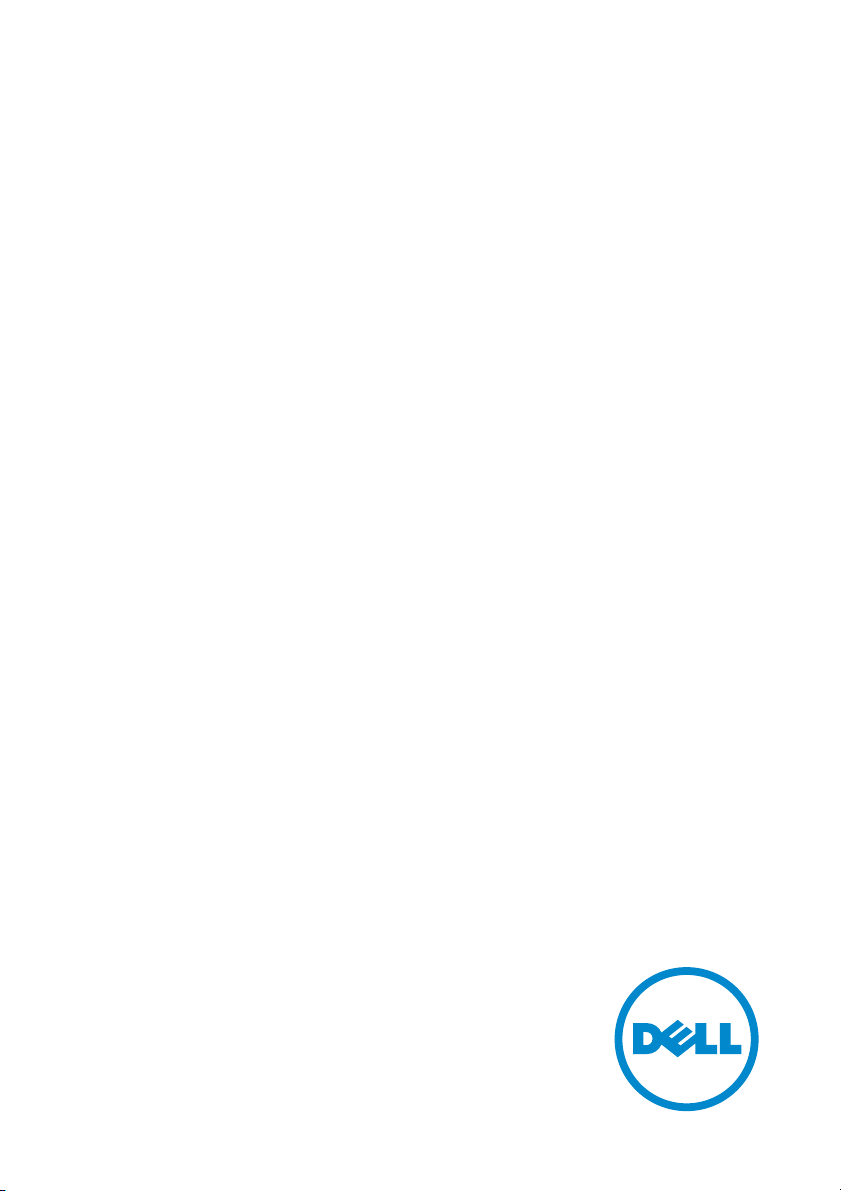
Monitor U3417W firmy Dell
UltraSharp
Przewodnik użytkownika
Model: U3417W
Numer identyfikacyjny modelu: U3417Wb
Page 2
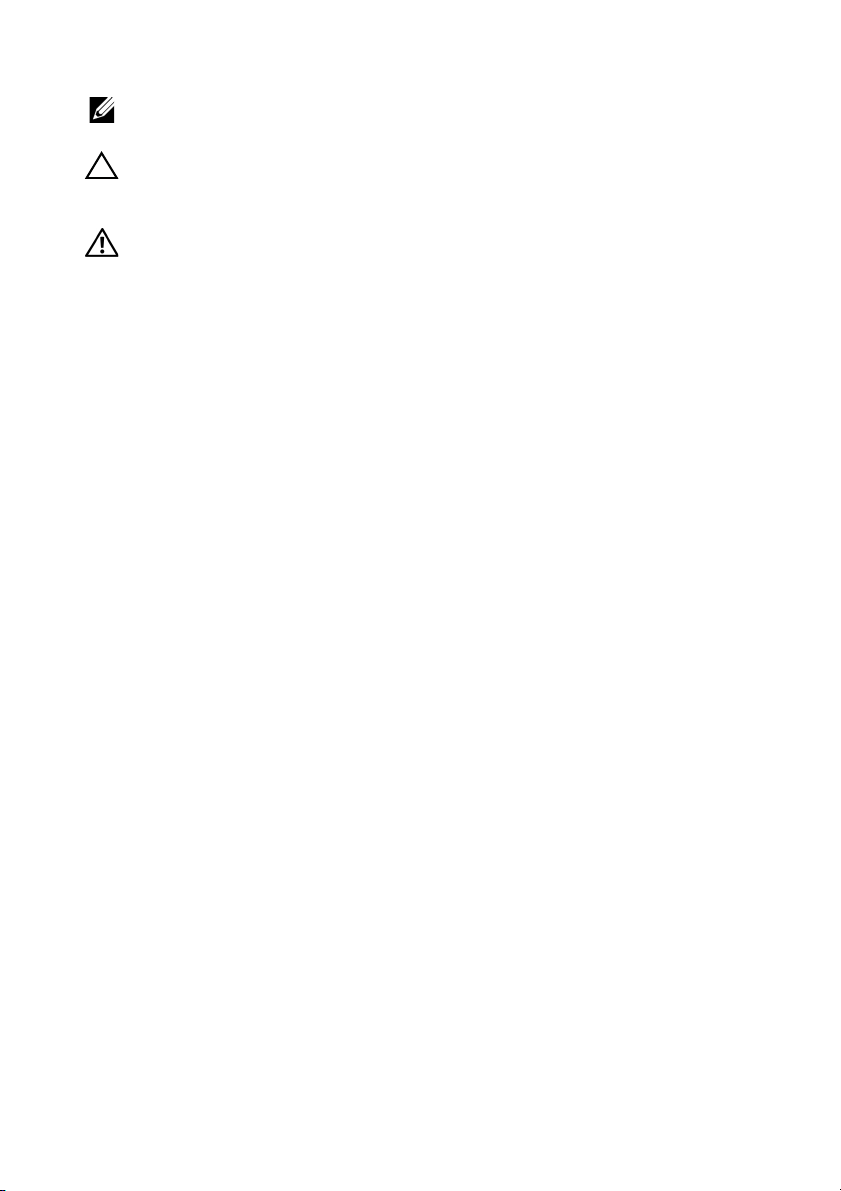
Uwagi, Ostrzeżenia i Przestrogi
UWAGA: UWAGA oznacza ważną informację, która może pomóc w lepszym
wykorzystaniu komputera.
OSTRZEŻENIE: OSTRZEŻENIE wskazuje na możliwość uszkodzenia
urządzenia lub utratę danych w przypadku postępowania niezgodnie z
instrukcjami.
PRZESTROGA: PRZESTROGA oznacza potencjalną możliwość
uszkodzenia majątku, obrażeń osobistych lub śmierci.
____________________
Copyright © 2016-2018 Dell Inc. Wszelkie prawa zastrzeżone.
Ten produkt jest chroniony przez amerykańskie i międzynarodowe przepisy dotyczące ochrony
praw autorskich i własności intelektualnej. Dell
Stanach Zjednoczonych i/lub innych jurysdykcjach. Inne znaki i nazwy wymienione w tym
dokumencie mogą być znakami towarowymi ich właścicieli.
2018 - 11 Rev. A03
TM
i logo Dell to znaki towarowe firmy Dell Inc. w
Page 3
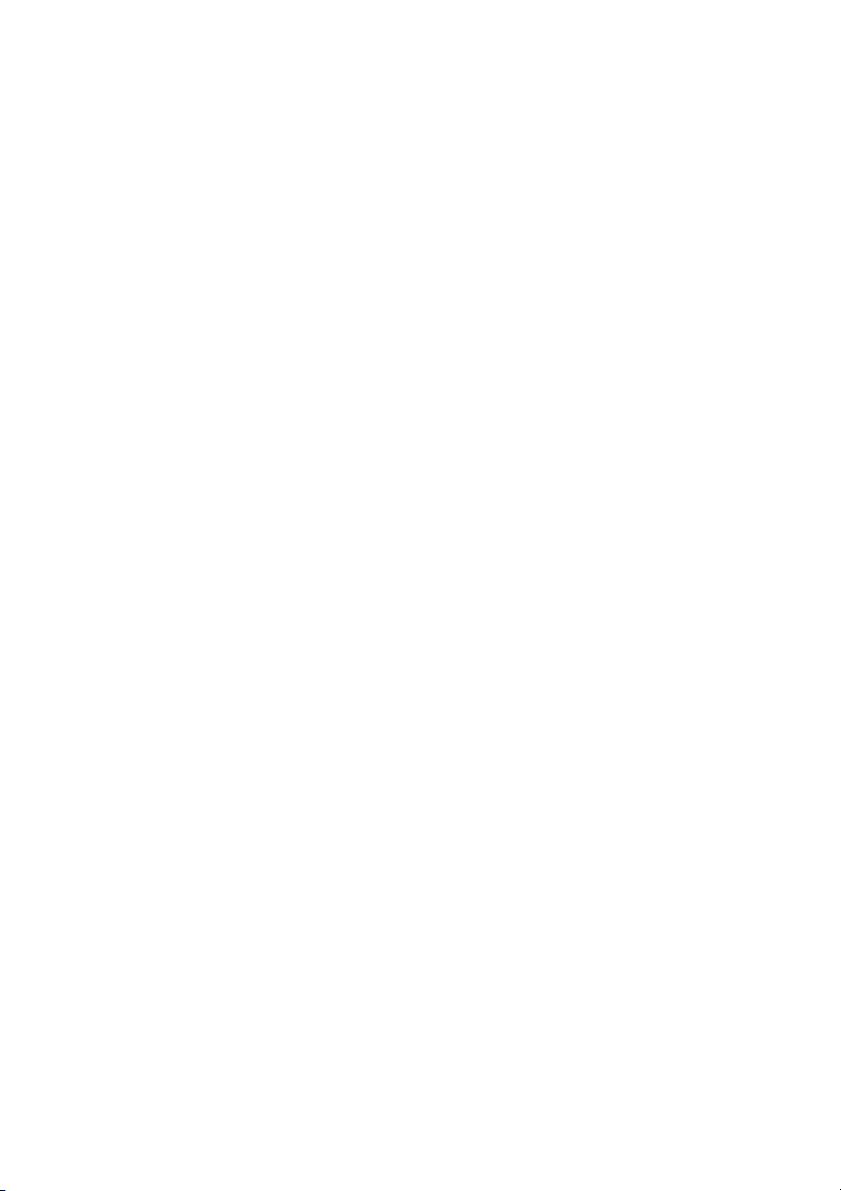
Spis treoci
Informacje o monitorze . . . . . . . . . . . . . . . . . . . . . . . . . . . . . 5
Zawartość opakowania. . . . . . . . . . . . . . . . . . . . . . . . . . . . . . . . . . . . 5
Cechy produktu. . . . . . . . . . . . . . . . . . . . . . . . . . . . . . . . . . . . . . . . . . 7
Identyfikacja części i elementów sterowania . . . . . . . . . . . . . . . . . . 8
Specyfikacje monitora . . . . . . . . . . . . . . . . . . . . . . . . . . . . . . . . . . . 12
Możliwości Plug and Play. . . . . . . . . . . . . . . . . . . . . . . . . . . . . . . . . 22
Interfejs USB (Universal Serial Bus (Uniwersalna magistrala
szeregowa)) . . . . . . . . . . . . . . . . . . . . . . . . . . . . . . . . . . . . . . . . . . . . 22
Jakość monitora LCD i zasady dotyczące pikseli . . . . . . . . . . . . . 24
Wskazówki dotyczące konserwacji. . . . . . . . . . . . . . . . . . . . . . . . . 24
Ustawienia monitora. . . . . . . . . . . . . . . . . . . . . . . . . . . . . . . 25
Podłączanie podstawy monitora . . . . . . . . . . . . . . . . . . . . . . . . . . . 25
Podłączanie monitora . . . . . . . . . . . . . . . . . . . . . . . . . . . . . . . . . . . . 28
Organizacja przebiegu kabli. . . . . . . . . . . . . . . . . . . . . . . . . . . . . . . 32
Odłączanie podstawy monitora . . . . . . . . . . . . . . . . . . . . . . . . . . . . 33
Mocowanie na ścianie (opcjonalnie) . . . . . . . . . . . . . . . . . . . . . . . . 33
Obsługa monitora . . . . . . . . . . . . . . . . . . . . . . . . . . . . . . . . . 35
Włączanie monitora . . . . . . . . . . . . . . . . . . . . . . . . . . . . . . . . . . . . . 35
Spis treoci | 3
Page 4
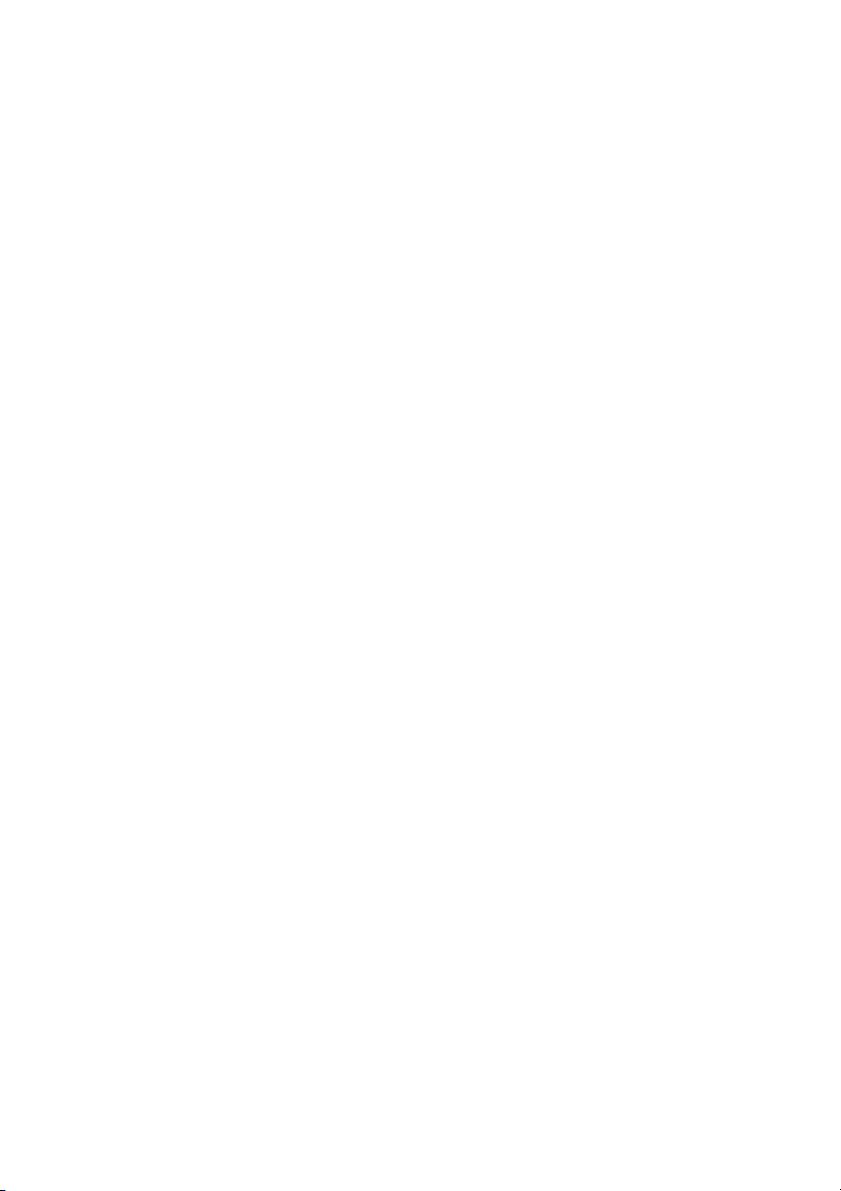
Używanie elementów sterowania na panelu przednim . . . . . . . . . 35
Używanie menu ekranowego (OSD) . . . . . . . . . . . . . . . . . . . . . . . . 37
Ustawianie maksymalnie rozdzielczości . . . . . . . . . . . . . . . . . . . . 58
Konfiguracja przełącznika KVM. . . . . . . . . . . . . . . . . . . . . . . . . . . . 59
Używanie nachylenia, obrotu w poziomie i pionowego
wydłużenia . . . . . . . . . . . . . . . . . . . . . . . . . . . . . . . . . . . . . . . . . . . . . 62
Wykrywanie i usuwanie usterek . . . . . . . . . . . . . . . . . . . . . 64
Autotest . . . . . . . . . . . . . . . . . . . . . . . . . . . . . . . . . . . . . . . . . . . . . . . 64
Wbudowana diagnostyka. . . . . . . . . . . . . . . . . . . . . . . . . . . . . . . . . 65
Powszechne problemy . . . . . . . . . . . . . . . . . . . . . . . . . . . . . . . . . . . 66
Problemy specyficzne dla produktu . . . . . . . . . . . . . . . . . . . . . . . . 68
Problemy dotyczące USB (Universal Serial Bus
(Uniwersalna magistrala szeregowa)) . . . . . . . . . . . . . . . . . . . . . . . 69
Problemy z głośnikami . . . . . . . . . . . . . . . . . . . . . . . . . . . . . . . . . . . 70
Dodatek . . . . . . . . . . . . . . . . . . . . . . . . . . . . . . . . . . . . . . . . . 71
Uwagi FCC (tylko USA) i inne informacje dotyczące przepisów . 71
Kontakt z firmą Dell. . . . . . . . . . . . . . . . . . . . . . . . . . . . . . . . . . . . . . 71
4 | Spis treoci
Page 5
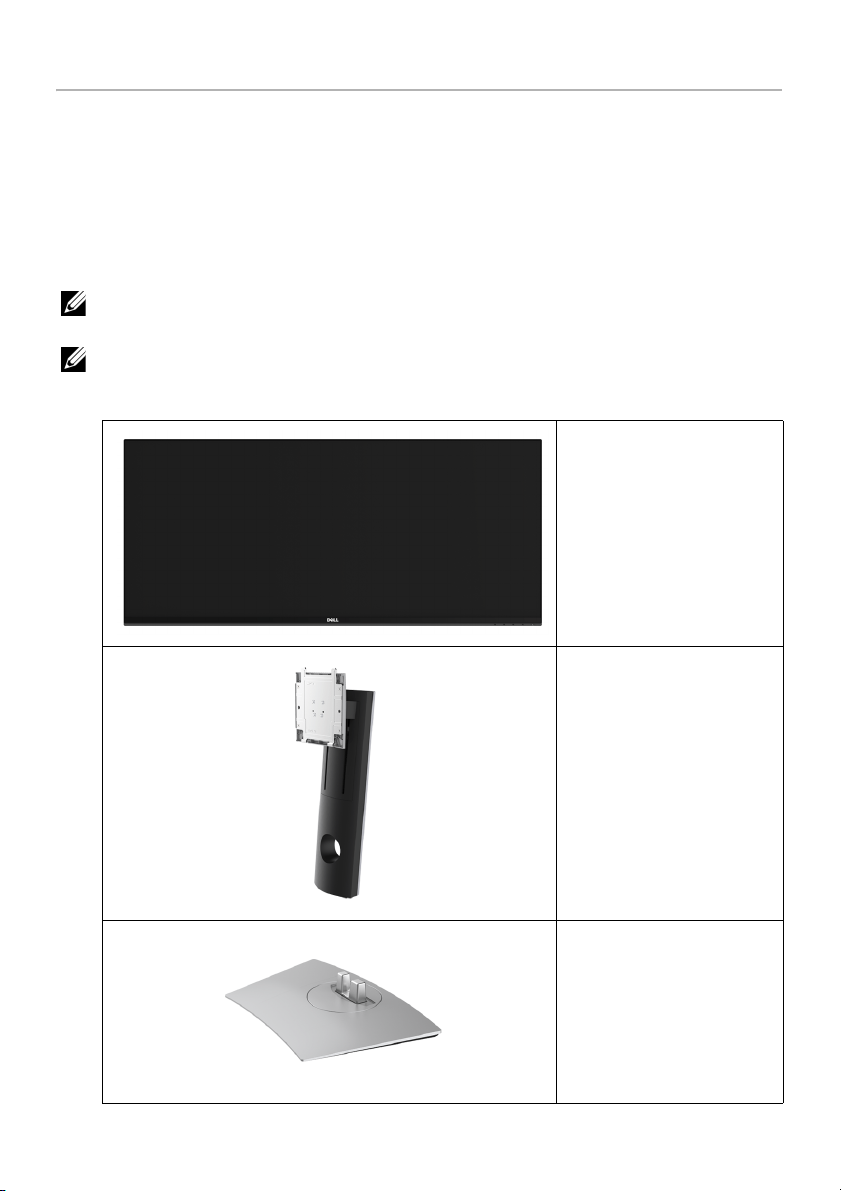
Informacje o monitorze
Zawartość opakowania
Monitor jest dostarczany z następującymi, pokazanymi poniżej komponentami.
Upewnij się, że otrzymane zostały wszystkie komponenty i
czegokolwiek brakuje.
UWAGA: Niektóre elementy mogą być opcjonalne i mogą nie być dostarczone z
monitorem. Niektóre funkcje i nośniki mogą być niedostępne w niektórych krajach.
UWAGA: Aby zainstalować inne podstawa, prosimy zwrócić się do odpowiedniej
instrukcji konfiguracji stoiska instrukcje dotyczące instalowania.
Kontakt z firmą Dell
Monitor
, jeśli
Ramię podstawy
Podstawa
Informacje o monitorze | 5
Page 6
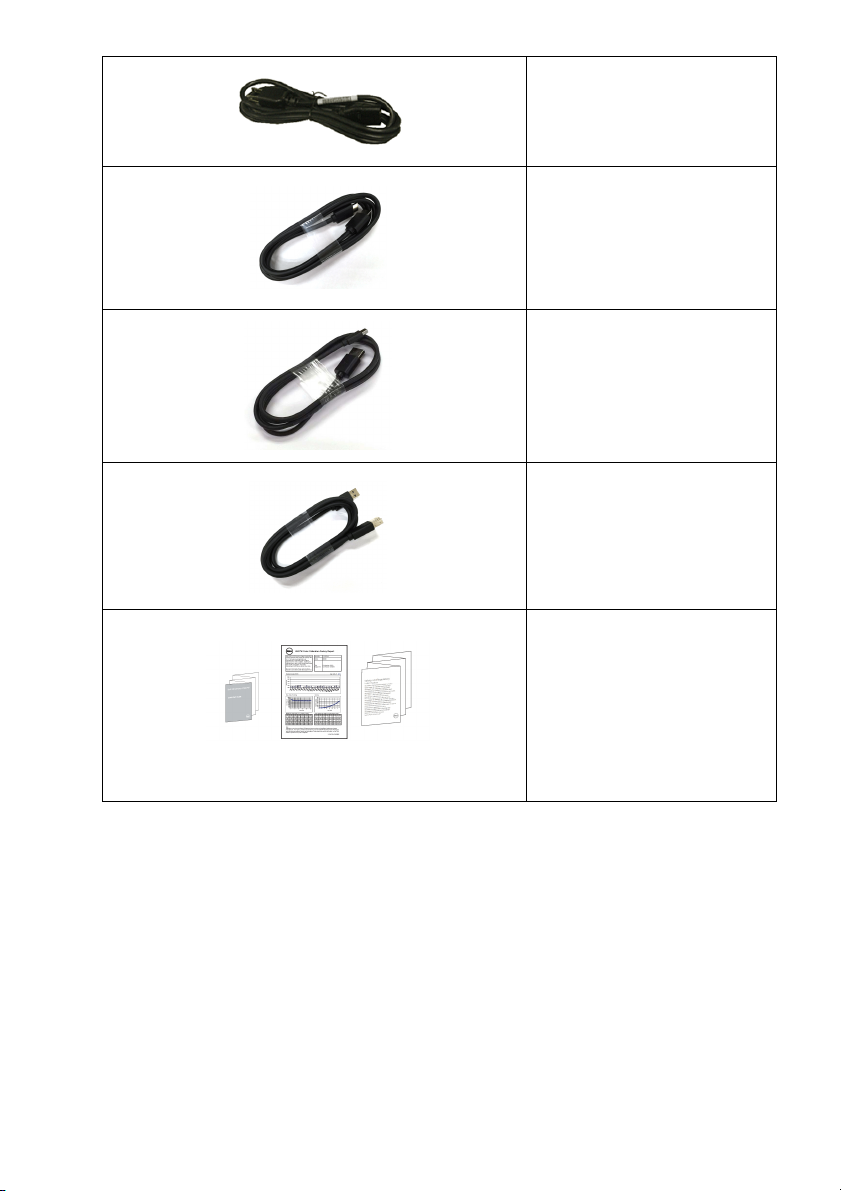
Kabel zasilania
(Różna zależnie od kraju)
Kabel HDMI
Kabel DP (Mini-DP do DP)
Kabel przesyłania danych
USB 3.0 (udostępnia porty
USB monitora)
• Instrukcja szybkiej
instalacji
• Raport kalibracji
fabrycznej
• Informacje dotyczące
bezpieczeństwa,
środowiska i regulacji
prawnych
6 | Informacje o monitorze
Page 7
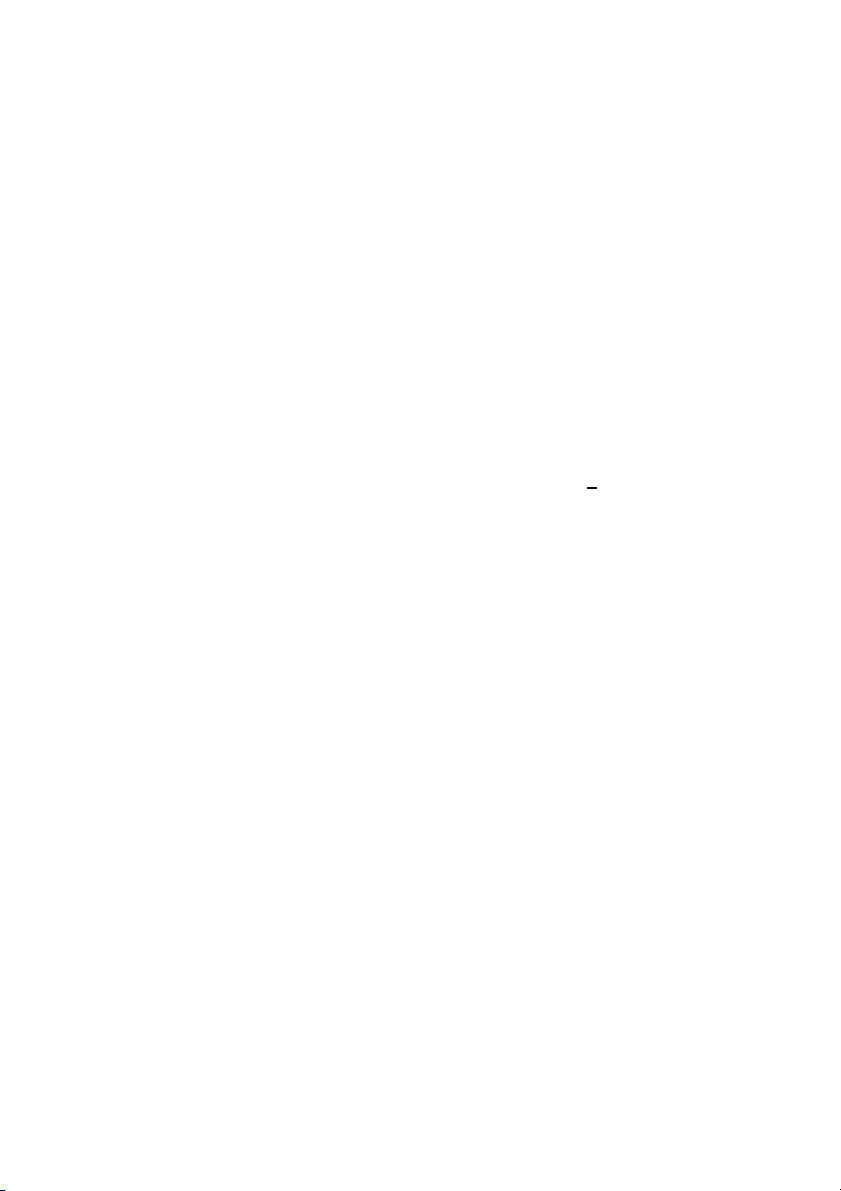
Cechy produktu
Monitor płaskoekranowy Dell U3417W posiada wyświetlacz ciekłokrystaliczny (LCD)
na cienkowarstwowych tranzystorach (TFT) z aktywną matrycą i podświetleniem
diodami LED. Funkcje monitora obejmują:
• Wyświetlacz o 86,7 cm (34-calowym) obszarze wyświetlania (Przekątna).
Rozdzielczość 3440 x 1440 oraz pełnoekranowa obsługa niższych rozdzielczości.
• Szeroki kąt widzenia umożliwiający oglądanie obrazu w pozycji siedzącej lub stojącej.
• Możliwość nachylenia, obrotu w poziomie oraz wydłużenia w pionie.
• Zastosowanie ultracienkiej ramki przedniej pozwala zminimalizować grubość ramek w
przypadku korzystania z wielu monitorów, ułatwiając konfigurację i komfort oglądania
obrazu.
• Wyjmowany stojak oraz otwory montażowe Video Electronics Standards Association
(VESA™) 100 mm umożliwiające elastyczne rozwiązanie mocowania.
• Zdolność Plug and play jeżeli obsługiwana jest przez system komputerowy.
• Wbudowany prze
użyciu jednego zestawu klawiatury i myszy podłączonych do monitora.
• Przestrzeń kolorów 99% sRGB ze średnią wartością Delta E < 3.
• Regulację poprzez menu ekranowe (OSD) ułatwiające konfigurację i optymalizację
ekranu.
• Gniazdo blokady zabezpieczenia.
• Blokada stojaka.
• Możliwość przełączania ze współczynnika szerokiego obrazu na standardowy przy
zachowaniu jakości obrazu.
• Wysoki współczynnik kontrastu dynamicznego (5.000.000:1).
• Zużycie energii w trybie uśpienia - 0,5 W.
• Wskaźnik energii pokazuje poziom zużycia energii przez monitor w czasie
rzeczywistym.
• Zapewnia komfort dla oczu dzięki ekranowi z funkcją zapobiegania migotaniu i dzięki
funkcji ComfortView, służącej do minimalizacji emisji niebieskiego światła.
• Obsługuje tryb Obraz obok obrazu (PBP) oraz Obraz w obrazie (PIP).
łącznik KVM umożliwia sterowanie nawet 2 komputerami przy
Informacje o monitorze | 7
Page 8
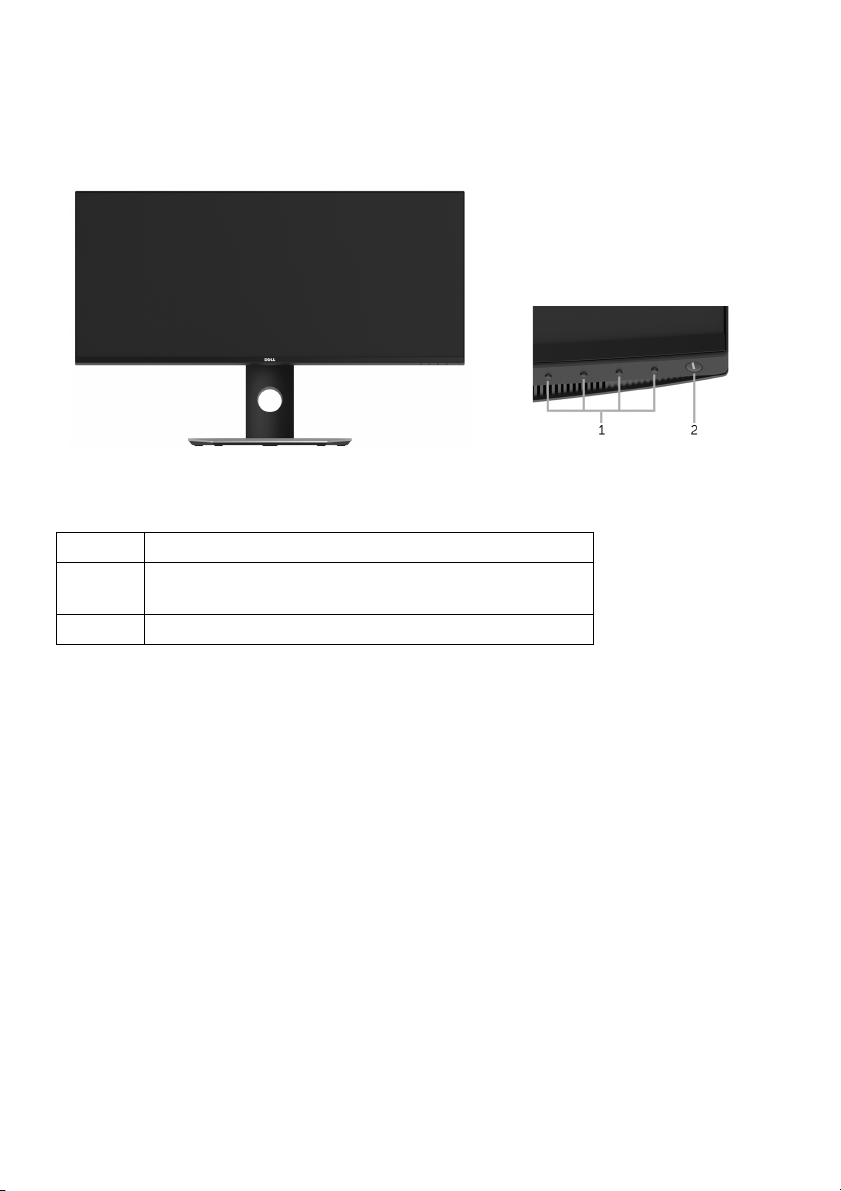
Identyfikacja części i elementów sterowania
Widok z przodu
Elementy sterowania na panelu
przednim
Etykieta Opis
1 Przyciski funkcyjne (więcej informacji, patrz rozdział
Obsługa monitora
2 Przycisk włączania/wyłączania zasilania (z diodą LED)
)
8 | Informacje o monitorze
Page 9
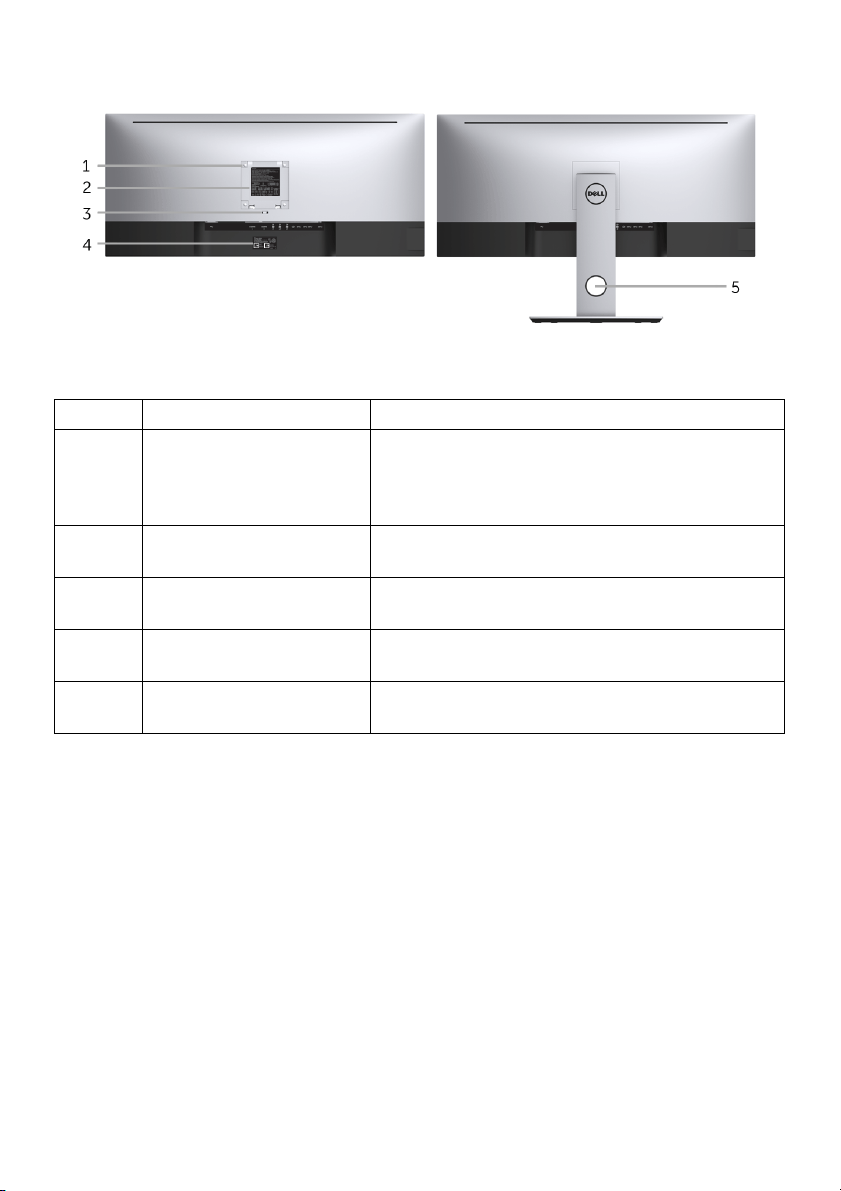
Widok z tyłu
Widok z tyłu z podstawą monitora
Etykieta Opis Użyj
1 Otwory montażowe VESA
(100 mm x 100 mm - za
podłączoną pokrywą
podstawy)
2 Etykieta z oznaczeniami
prawnymi
3 Przycisk odłączania
stojaka
4 Etykieta kodu paskowego
z numerem seryjnym
5 Szczelina prowadzenia
kabli
Montaż ścienny monitora przy użyciu zestawu do
montażu ściennego zgodnego ze standardem
VESA (100 mm x 100 mm).
Zawiera certyfikaty.
Umożliwia odłączenie stojaka od monitora.
Do kontaktowania się z firmą Dell w sprawach
pomocy technicznej.
Pomaga w uporządkowaniu przebiegu kabli przez
umieszczenie ich w szczelinie.
Informacje o monitorze | 9
Page 10
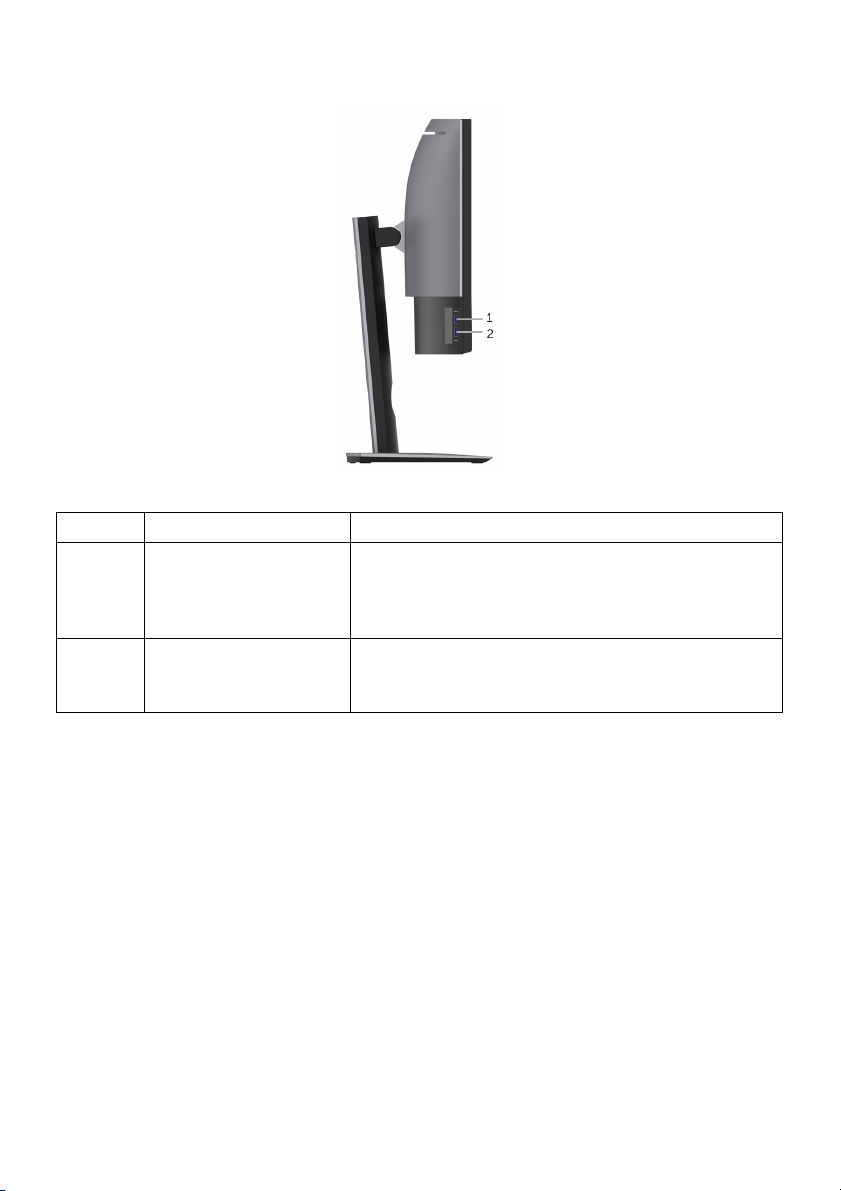
Widok z boku
Etykieta Opis Użyj
1 Porty pobierania
danych USB
2 Port pobierania danych
USB z funkcją
ładowania energii
Podłącz urządzenia USB. Złącza tego można
używać tylko po podłączeniu kabla USB do
komputera i złącza przesyłania danych USB
monitora.*
Podłącz, aby naładować urządzenie.
* Aby uniknąć interferencji sygnału, w przypadku podłączenia urządzenia USB do
portu USB pobierania danych, NIE zaleca się podłączania innych urządzeń USB do
przylegających portów.
10 | Informacje o monitorze
Page 11
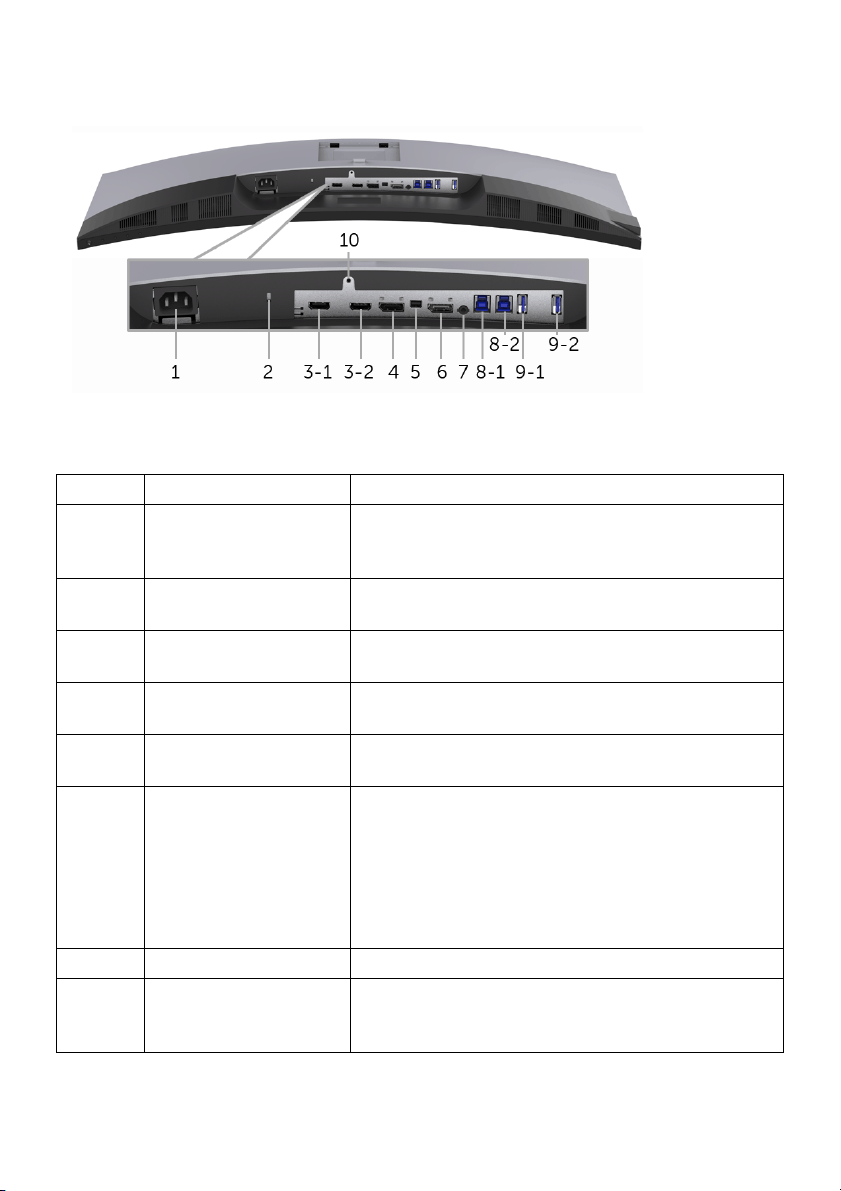
Widok z dołu
Widok od dołu monitora bez stojaka
Etykieta Opis Użyj
1 Złącze przewodu
zasilania prądem
zmiennym
2 Gniazdo blokady
zabezpieczenia
3
Złącze portu HDMI Podłącz kabel HDMI komputera.
(1, 2)
4 Złącze wejścia
DisplayPort
5 Złącze wejścia Mini
DisplayPort
6 Złącze wyjścia
DisplayPort (MST)
7 Gniazdo Audio Line-out Podłączenie głośników*.
8
Port przesyłania
(1, 2)
danych USB
Podłącz kabel zasilający.
Zabezpiecza monitor z blokadą zabezpieczającą
(nie znajduje się w zestawie).
Podłącz kabel DP komputera.
Połączenie komputera z kablem Mini-DP do DP.
Monitor z wyjściem DisplayPort dla MST
(przesyłanie wielostrumieniowe). Monitor DP 1.1
można podłączyć jedynie jako ostatni monitor w
łańcuchu MST. Aby włączyć MST, sprawdź
instrukcję w części "
Monitor dla wielostrumieniowego transportu DP
".
(MST)
Podłącz dostarczony kabel USB do monitora i
komputera. Po podłączeniu tego kabla można
używać złączy USB monitora.
Podłączanie monitora dla funkcji
Informacje o monitorze | 11
Page 12
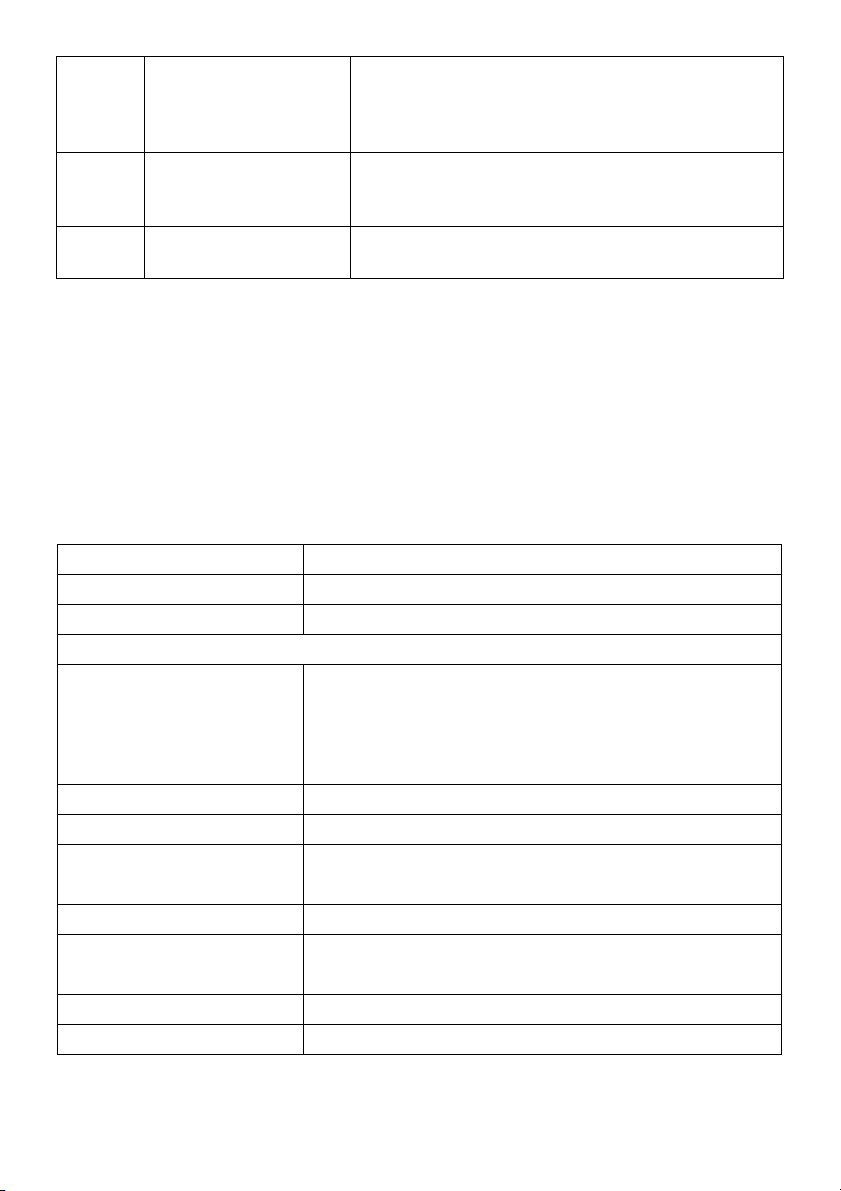
9-1 Porty pobierania
danych USB
9-2 Port pobierania danych
USB z funkcją
ładowania energii
10 Stand Blokada funkcji Zablokuj stojaka do monitora przy użyciu śruby
* Słuchawki nie są obsługiwane w przypadku złącza audio line out.
** Aby uniknąć interferencji sygnału, w przypadku podłączenia urządzenia USB do
portu USB pobierania danych, NIE zaleca się podłączania innych urządzeń USB do
przylegających portów.
Podłącz urządzenia USB. Złącza tego można
używać tylko po podłączeniu kabla USB do
komputera i złącza przesyłania danych USB
monitora.**
Podłącz, aby naładować urządzenie.
M3 x 6 mm (śrubę kupuje się oddzielnie).
Specyfikacje monitora
Specyfikacje panelu płaskiego
Model U3417W
Typ ekranu Aktywna matryca - TFT LCD
Technologia panelu Matryca IPS (In Plane Switching)
Widoczny obraz
Przekątna
Poziomo, obszar aktywny
Pionowo, obszar aktywny
Obszar
Podziałka pikseli 0,233 mm x 0,233 mm
Pikseli na cal 109
Kąt widzenia Typowy 178° (w pionie)
Wyjście luminancji 300 cd/m
Współczynnik kontrastu 1000 do 1 (typowe)
Powłoka płyty Przeciwodblaskowa o twardości 3H
Podświetlenie System oświetlenia krawędzi diodami LED
867,2 mm (34,14 cala)
799,80 mm (31,49 cala)
334,80 mm (13,18 cala)
2
2
(typowe)
(415,01 cala2)
267773,04 mm
Typowy 178° (w poziomie)
5000000 do 1 (typowy kontrast dynamiczny włączony)
12 | Informacje o monitorze
Page 13
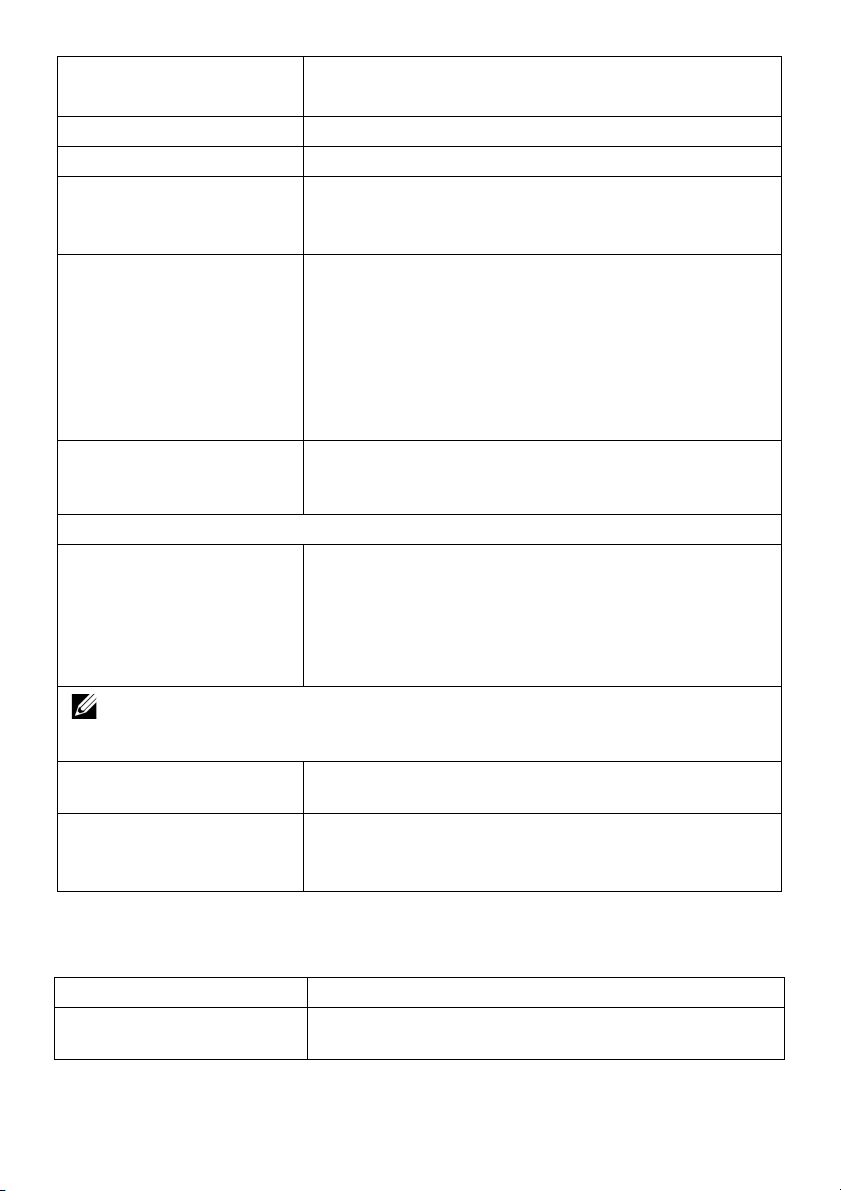
Czas reakcji 8 ms (typowe) dla trybu NORMALNY
5 ms (typowe) dla trybu SZYBKI
Głębia kolorów 1,074 miliarda kolorów
Paleta kolorów sRGB 99%, CIE1976 (90%) oraz CIE 1931 (75%)
Wbudowane urządzenia • Koncentrator USB 3.0 Super-Speed (2 x port
przesyłania danych USB 3.0)
• 4 x port USB 3.0 (pobierania danych)
Połączenie • 2 x HDMI 2.0
• 1 x DP 1.2
• 1 x mDP
• 1 x wyjście DP
• 2 x port USB 3.0 - przesyłania danych
• 2 x port USB 3.0 - bok
• 2 x port USB 3.0 - spód
Szerokość ramki (krawędź
monitora do obszaru
aktywnego)
Nastawność
Regulowana wysokość
stojaka
Nachylenie
Obrót w poziomie
Obrót wyświetlacza
UWAGA: Monitora tego nie należy montować ani używać w pozycji pionowej ani
odwróconej (180°) pozycji poziomej, ponieważ mogłoby to doprowadzić do jego
uszkodzenia.
Zgodność Dell Display
Manager
Zabezpieczenie • Gniazdo blokady zabezpieczenia (blokada kablowa
10,55 mm (Góra)
10,05 mm (Lewo/Prawo)
od 0 do 115 mm
-5° do 21°
-30° do 30°
Nd.
Ta k
sprzedawana oddzielnie)
• Otwór blokady antykradzieżowej podstawy (do panelu)
Specyfikacje rozdzielczości
Model U3417W
Zakres skanowania
poziomego
30 kHz do 134 kHz (automatyczny)
Informacje o monitorze | 13
Page 14
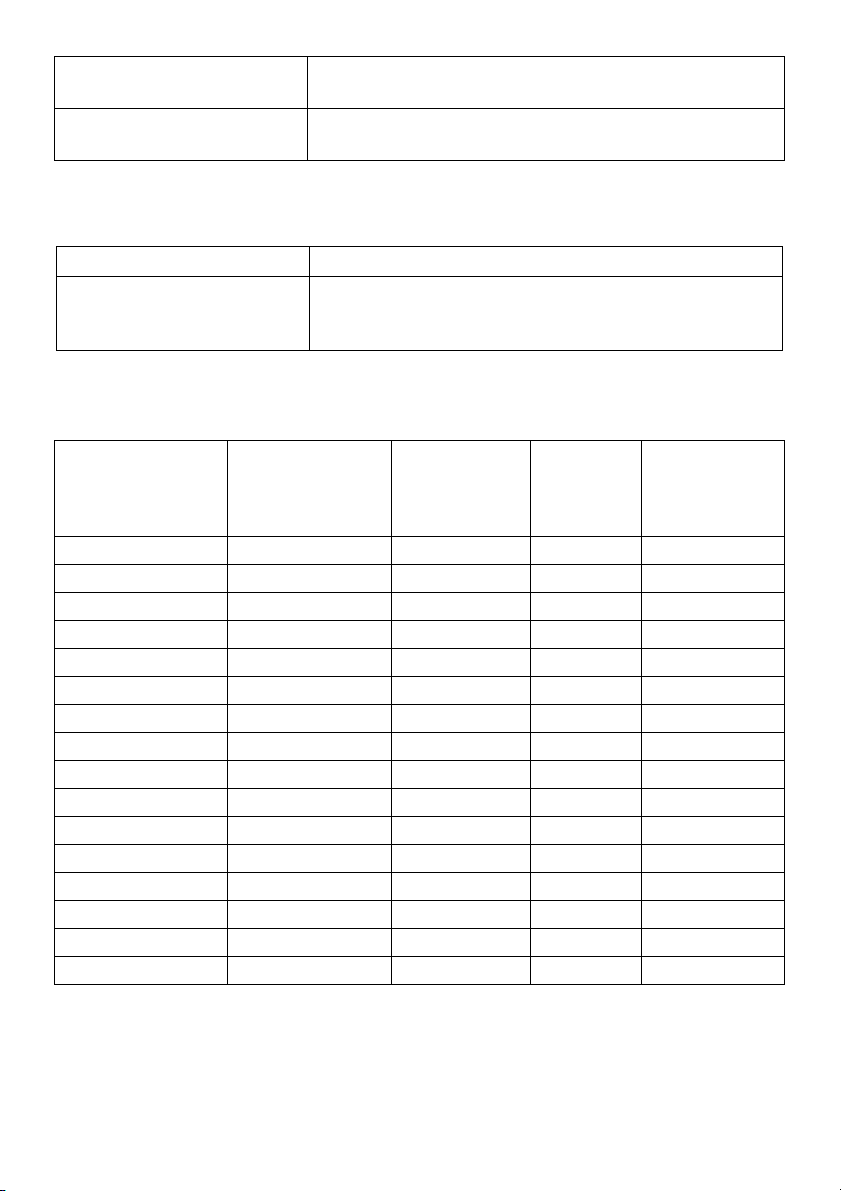
Zakres skanowania
48 Hz do 76 Hz (automatyczny)
pionowego
Najwyższa wstępnie
3440 x 1440 przy 60 Hz
ustawiona rozdzielczość
Obsługiwane tryby video
Model U3417W
Możliwości wyświetlania
480p, 480i, 576p, 720p, 1080p, 576i, 1080i
video (odtwarzanie HDMI &
DP)
Wstępne ustawienia trybów wyświetlania
Tryb wyświetlania Częstotliwość
pozioma (kHz)
Częstotliwość
pionowa (Hz)
Zegar
pikseli
(MHz)
Biegunowość
synchronizacji
(Pozioma/
Pionowa)
VESA, 640 x 400 31,47 70,09 25,18 -/+
VESA, 640 x 480 31,47 59,94 25,17 -/-
VESA, 640 x 480 37,50 75,00 31,5 -/-
VESA, 720 x 400 31,47 70,08 28,32 -/+
VESA, 800 x 600 37,88 60,32 40 +/+
VESA, 800 x 600 46,88 75,00 49,5 +/+
VESA, 1024 x 768 48,36 60,00 65 -/-
VESA, 1024 x 768 60,02 75,03 78,75 +/+
VESA, 1152 x 864 67,50 75,00 108 +/+
VESA, 1280 x 800 - R 49,31 59,91 71 +/-
VESA, 1280 x 1024 63,98 60,02 108 +/+
VESA, 1280 x 1024 79,98 75,03 135 +/+
VESA, 1600 x 1200 75,00 60,00 162 +/+
VESA, 1920 x 1080 67,50 60,00 148,5 +/+
VESA, 2560 x 1440 88,79 59,95 241,5 +/-
VESA, 3440 x 1440* 88,82 60,00 319,75 +/-
* Wymaga karty graficznej obsługującej specyfikację HDMI 2.0.
14 | Informacje o monitorze
Page 15
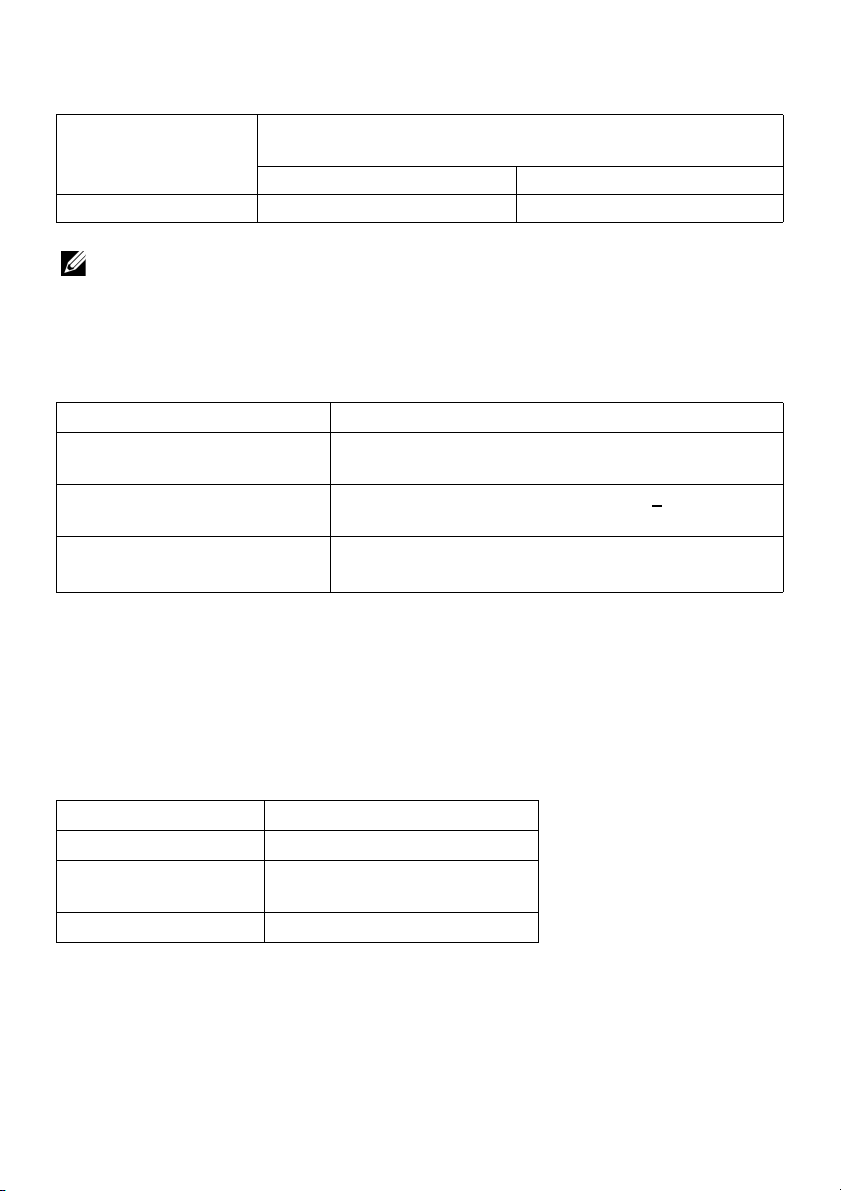
Tryby Multi Stream Transport (MST)
Monitor źródłowy
MST
3440 x 1440 przy 60 Hz 1 2
UWAGA: Domyślny tryb przesyłania wielostrumieniowego to DP1.2. Aby uzyskać
szczegółowe informacje, patrz:
wielostrumieniowego transportu DP (MST)
Maksymalna liczba obsługiwanych monitorów
zewnętrznych
3440 x 1440 przy 60 Hz 1920 x 1080 przy 60 Hz
Podłączanie monitora dla funkcji Monitor dla
.
Specyfikacje elektryczne
Model U3417W
Sygnały wejścia video HDMI 2.0*/DP 1.2**, 600 mV na przewód, opór
wejściowy 100 omów na parę przewodów
Napięcie wejścia prądu
zmiennego/częstotliwość/prąd
Prąd udarowy • 120 V: 40 A (Maksymalnie) przy 0°C (zimny start)
* Nie obsługuje opcjonalnej specyfikacji HDMI 2.0, włącznie z HDMI Ethernet
Channel (HEC), Audio Return Channel (ARC), standard dla formatu i rozdzielczości
3D i standardem dla rozdzielczości kina cyfrowego 4K.
** Obsługa specyfikacji DP 1.2, włącznie z HBR2, MST i DP audio.
100 VAC do 240 VAC/50 Hz lub 60 Hz +
(typowe)
• 220 V: 80 A (Maksymalnie) przy 0°C (zimny start)
3 Hz/1,5 A
Specyfikacja głośnika
Model U3417W
Głośnik 2 x 9,0 W
Charakterystyka
częstotliwościowa
Impedancja 8 omów
100 Hz - 20 kHz
Informacje o monitorze | 15
Page 16
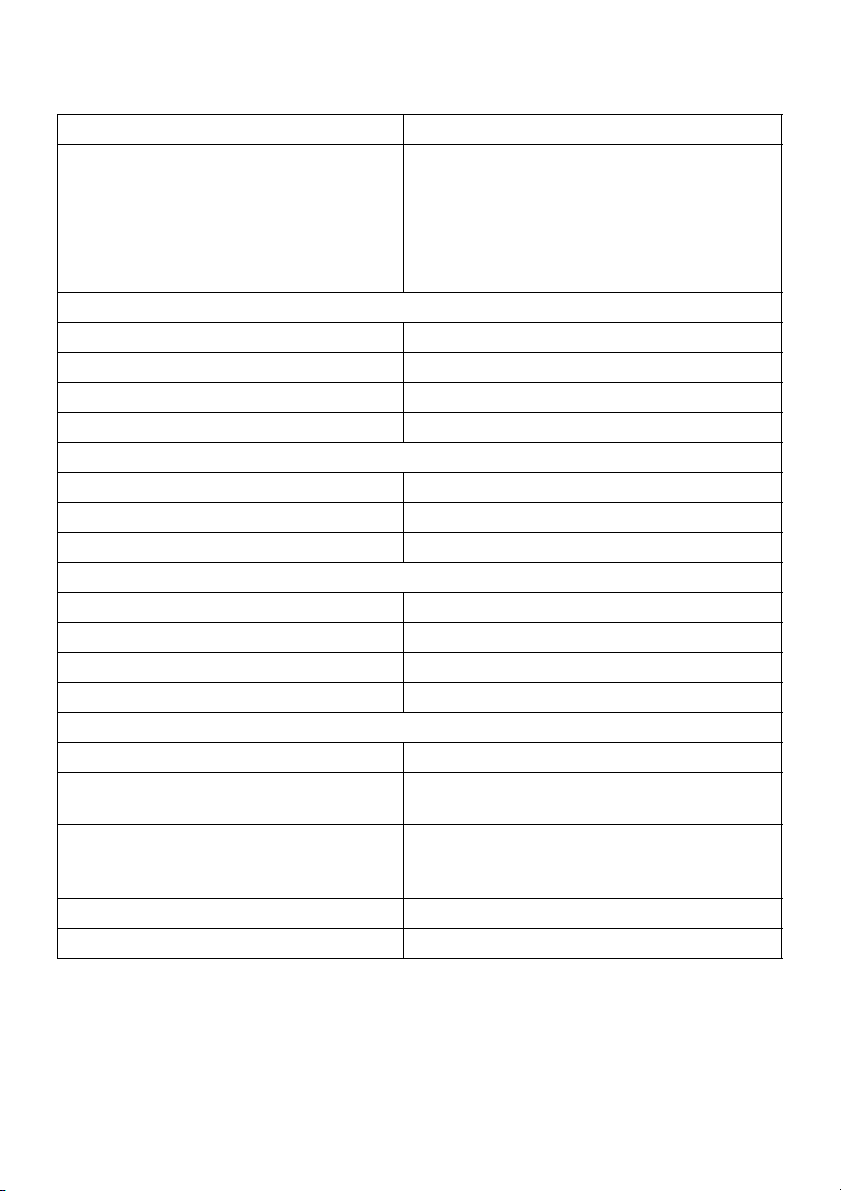
Charakterystyki fizyczne
Model U3417W
Typ kabla sygnałowego • Cyfrowe: odłączany, HDMI, 19 pinów
• Cyfrowe: odłączany, Mini-DP do DP,
20 pinow
• Universal Serial Bus (Uniwersalna
magistrala szeregowa): odłączany, USB,
9pinow
Wymiary (z podstawą)
Wysokość (po rozłożeniu) 532,0 mm (20,94 cala)
Wysokość (obniżony) 417,0 mm (16,42 cala)
Szerokość 813,6 mm (32,03 cala)
Głębokość 226,4 mm (8,91 cala)
Wymiary (bez podstawy)
Wysokość 363,7 mm (14,32 cala)
Szerokość 813,6 mm (32,03 cala)
Głębokość 58,4 mm (2,30 cala)
Wymiary podstawy
Wysokość (po rozłożeniu) 419,1 mm (16,50 cala)
Wysokość (obniżony) 382,6 mm (15,06 cala)
Szerokość 342,2 mm (13,47 cala)
Głębokość 226,4 mm (8,91 cala)
Waga
Waga z opakowaniem 15,4 kg (33,94 funta)
Waga z zamontowaną podstawą i
kablami
Waga bez zamontowanej podstawy (Do
montażu ściennego lub montażu VESA bez linek)
Waga podstawy 2,3 kg (5,07 funta)
Połysk przedniej ramy 37%-57% jednostki połysku
10,4 kg (22,92 funta)
7,7 kg (16,97 funta)
16 | Informacje o monitorze
Page 17
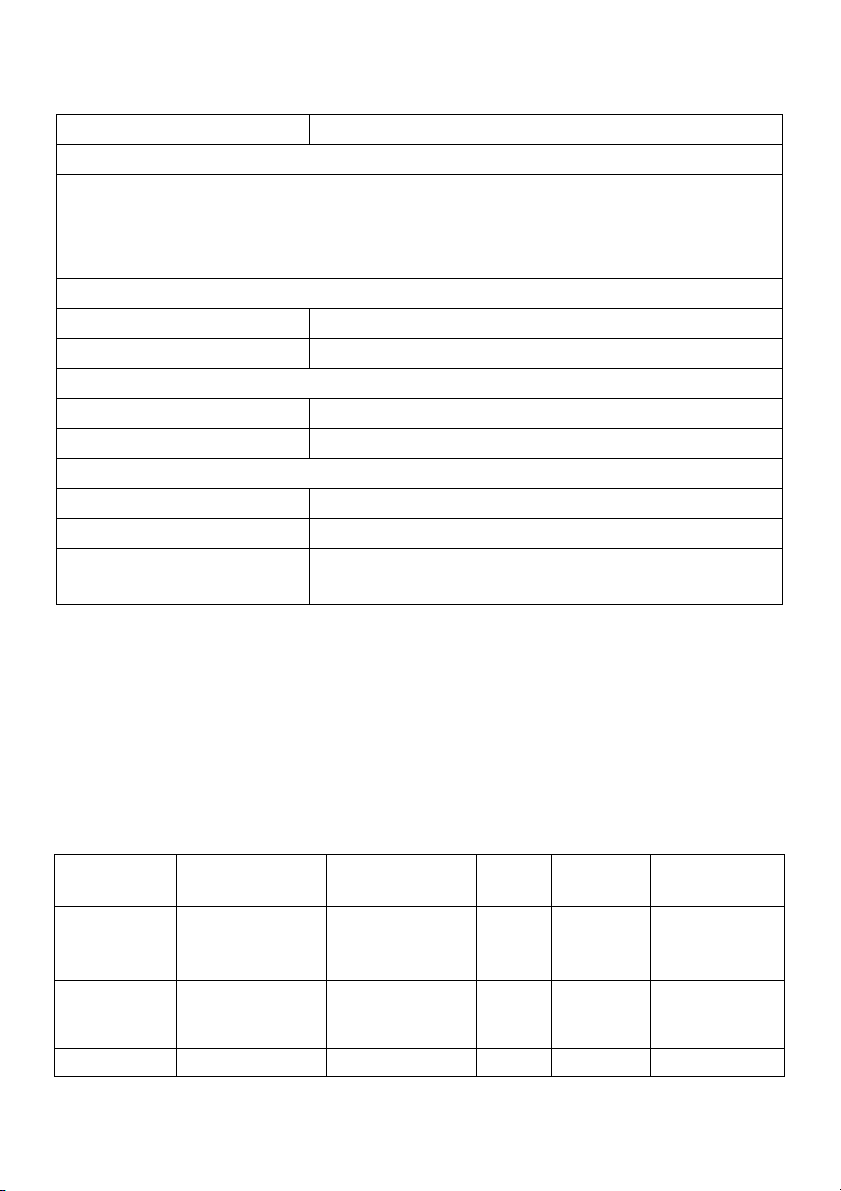
Charakterystyki środowiskowe
Model U3417W
Zgodność ze standardami
• Nie zawiera bromowanego środka opóźniającego i polichlorku winylu (bezhalogenowy)
za wyjątkiem kabli zewnętrznych.
• Urządzenie spełnia wymogi normy bezpieczeństwa elektrycznego NFPA 99.
• Szkło nie zawierające arsenu i rtęci przeznaczone tylko do panelu.
Tem per atur a
Działanie 0°C do 40°C (32°F do 104°F)
Bez działania -20°C do 60°C (-4°F do 140°F)
Wilgotność
anie 10% do 80% (bez kondensacji)
Dział
Bez działania 5% do 90% (bez kondensacji)
Wysokość n.p.m.
Działanie 5000 m (16404 stóp) (maksymalnie)
Bez działania 12192 m (40000 stóp) (maksymalnie)
Rozpraszanie ciepła•443,58 BTU/godzinę (maksymalnie)
• 170,61 BTU/godzinę (typowe)
Tryby zarządzania energią
W okresach bezczynności użytkownika monitor automatycznie może obniżyć
zużycie energii elektrycznej, gdy komputer jest wyposażony w kartę graficzną lub
oprogramowanie spełniające wymagania norm VESA DPM™. Określa się to jako
Tryb oszczędzania energii*. Jeśli komputer wykryje wejście z klawiatury, myszy lub
innych urządzeń wejścia, monitor automatycznie wznowi działanie. Następująca
tabela pokazuje zużycie energii i sygnalizację tej funkcji automatycznego
oszczędzania energii.
Tryby VESA Synchronizacja
pozioma
Normalne
działanie
Tryb
wyłączenia
aktywności
Wyłączenie - - - Wyłącz Mniej niż 0,5 W
Aktywny Aktywny Aktywny Biały130 W
Nieaktywny Nieaktywny Pusty Biały
Synchronizacja
pionowa
Video Wskaźnik
zasilania
(świecący)
Zużycie
energii
(maksymalnie)**
50 W (typowe)
Mniej niż 0,5 W
Informacje o monitorze | 17
Page 18
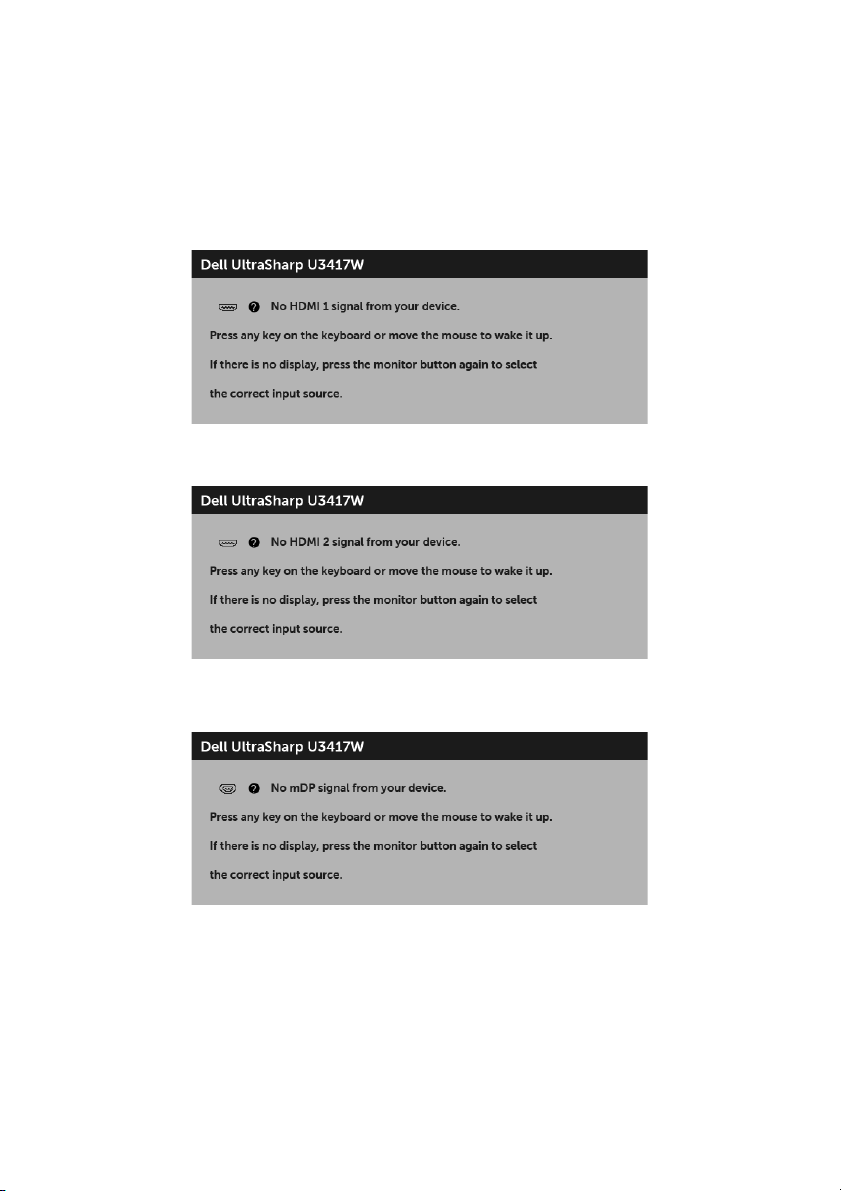
* Zerowe zużycie energii w trybie WYŁĄCZENIE, można osiągnąć jedynie poprzez
odłączenie od monitora głównego kabla zasilania.
** Maksymalny pobór mocy jest mierzony w stanie max luminancji, i USB aktywnych.
Menu OSD będzie tylko działać w typowym trybie operacyjnym. Po naciśnięciu
dowolnego przycisku w trybie Active-off wyświetlony zostanie jeden z następujących
komunikatów:
Wejście HDMI 1/HDMI 2/Mini DisplayPort/DP
lub
lub
lub
18 | Informacje o monitorze
Page 19

Uruchom komputer i monitor, aby uzyskać dostęp do menu ekranowego OSD.
Przydział pinów
Złącze DisplayPort
Numer
pinu
1 ML0(p)
2GND
3 ML0(n)
4 ML1(p)
5GND
6 ML1(n)
7 ML2(p)
8GND
9 ML2(n)
10 ML3(p)
11 GN D
12 ML3(n)
13 GND
14 GND
15 AUX(p)
16 GND
17 AUX(n)
20-pinowa końcówka
podłączonego kabla
sygnałowego
Informacje o monitorze | 19
Page 20
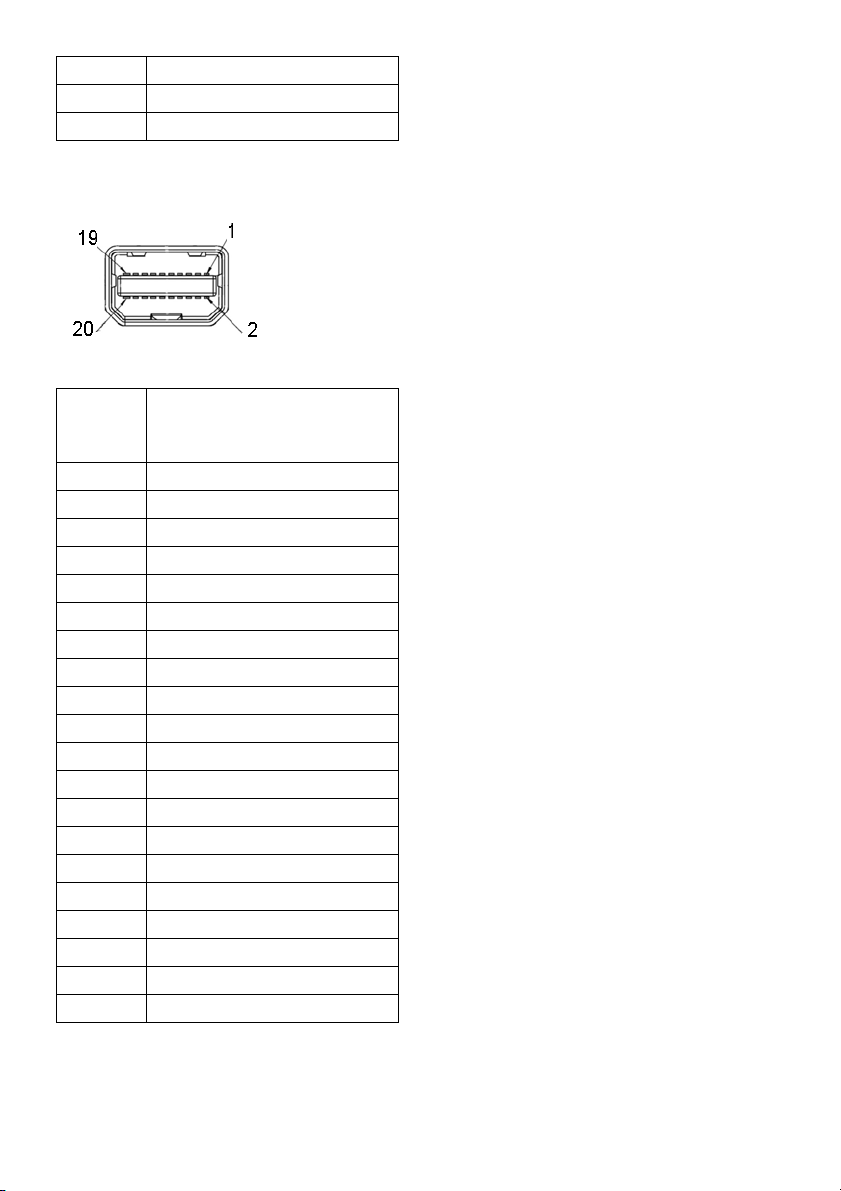
18 GND
19 Re-PWR
20 +3,3 V DP_PWR
Złącze Mini DisplayPort
Numer
pinu
20-pinowa końcówka
podłączonego kabla
sygnałowego
1GND
2 Wykrywanie bez wyłączania
3 ML3(n)
4GND
5 ML3(n)
6GND
7GND
8GND
9 ML2(n)
10 ML0(p)
11 ML2(p)
12 ML0(p)
13 GND
14 GND
15 ML1(n)
16 AUX(p)
17 ML1(p)
18 AUX(n)
19 GND
20 +3,3 V DP_PWR
20 | Informacje o monitorze
Page 21
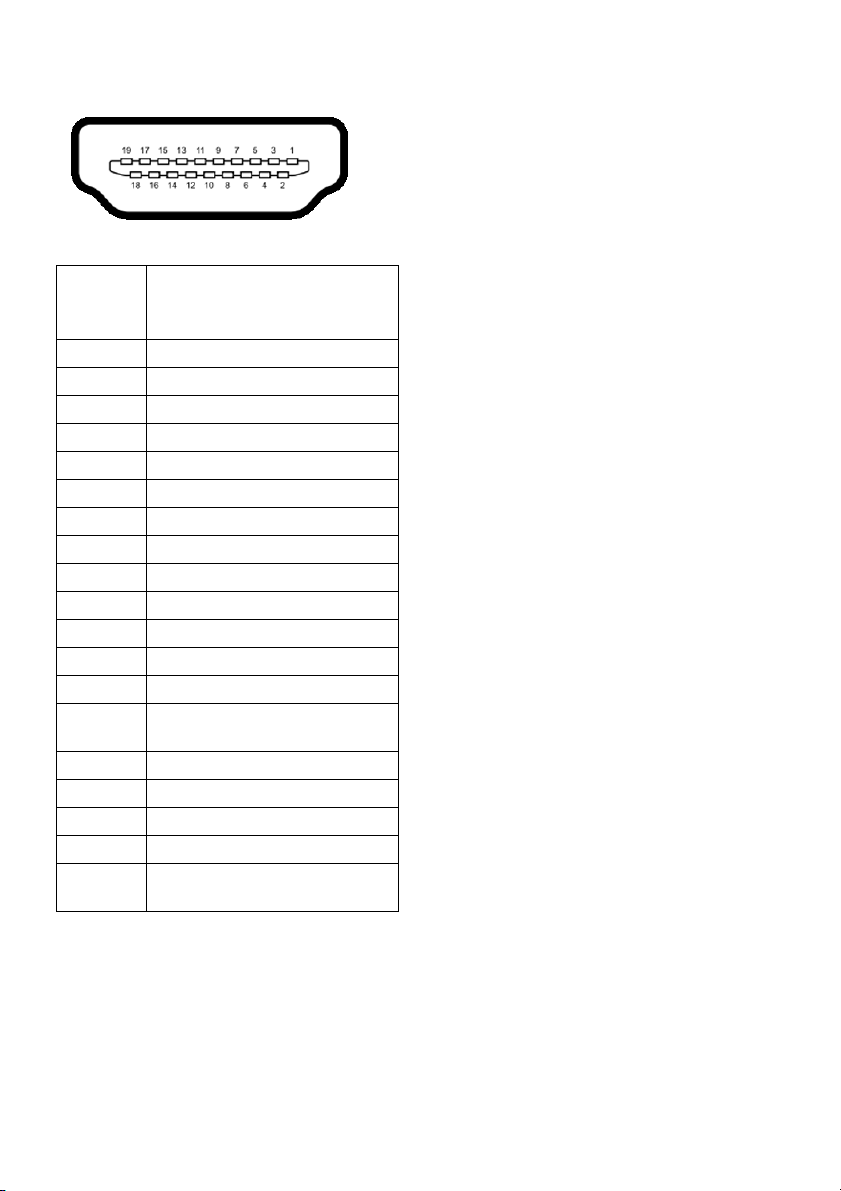
Złącze HDMI
Numer
pinu
19-pinowa końcówka
podłączonego kabla
sygnałowego
1 TMDS DANE 2+
2 TMDS DANE 2 SHIELD
3 TMDS DANE 2-
4 TMDS DANE 1+
5 TMDS DANE 1 SHIELD
6 TMDS DANE 1-
7 TMDS DANE 0+
8 TMDS DANE 0 SHIELD
9 TMDS DANE 0-
10 TMDS ZEGAR+
11 TMDS CLOCK SHIELD
12 TMDS ZEGAR-
13 CEC
14 Zarezerwowane
(N.C. w urządzeniu)
15 ZEGAR DDC (SCL)
16 DANE DDC (SDA)
17 DDC/CEC uziemienie
18 ZASILANIE +5 V
19 WYKRYWANIE BEZ
WYŁĄCZANIA
Informacje o monitorze | 21
Page 22
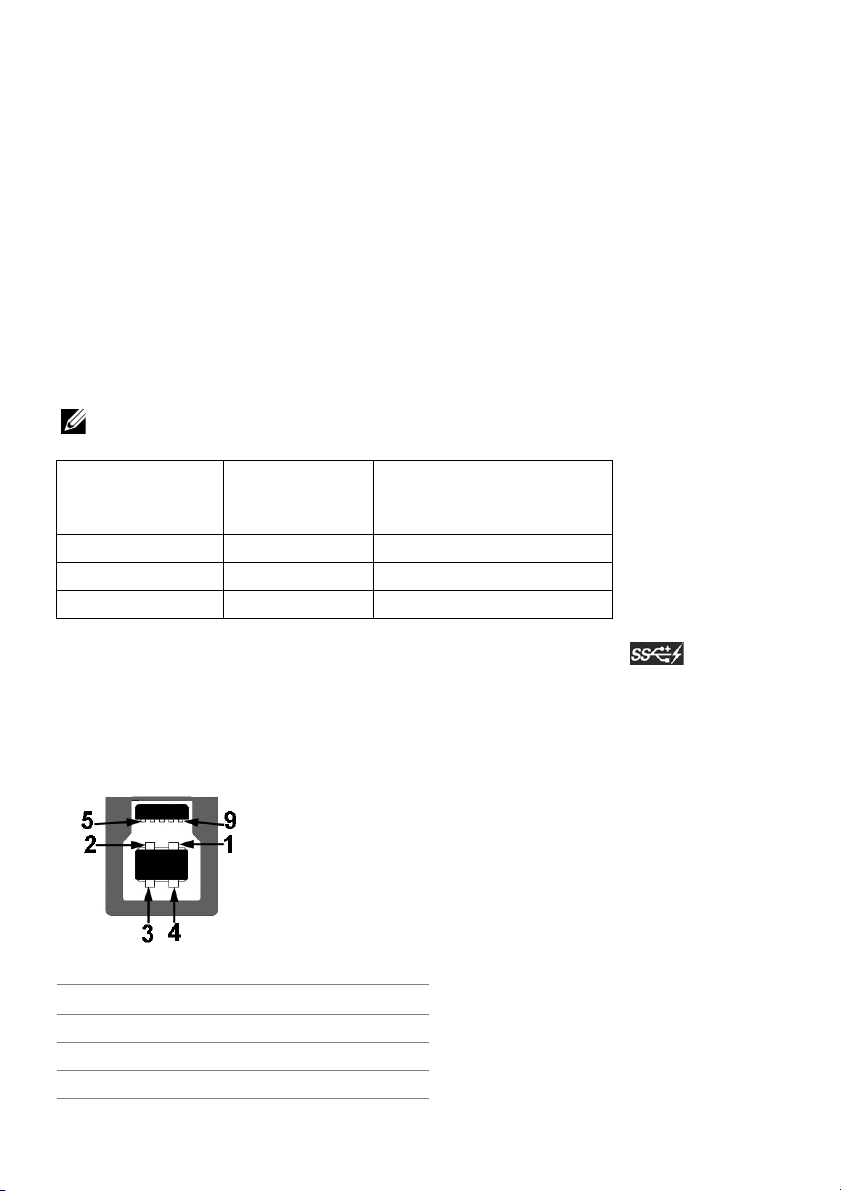
Możliwości Plug and Play
Ten monitor można instalować w dowolnym systemie zgodnym z Plug and Play.
Monitor automatycznie przekazuje do systemu komputera informacje Rozszerzone
dane identyfikacji monitora (EDID) za pomocą protokołów Kanał danych monitora
(DDC), dlatego system może konfigurować się automatycznie oraz zoptymalizować
ustawienia monitora. Większość instalacji monitorów jest automatyczna; jeśli to
wymagane, można wybrać inne ustawienia. Dalsze informacje o zmianie ustawień
monitora, znajdują się w części
Obsługa monitora
.
Interfejs USB (Universal Serial Bus (Uniwersalna magistrala szeregowa))
W tej części znajdują się informacje dotyczące portów USB znajdujących się w
monitorze.
UWAGA: Ten monitor jest zgodny z USB 3.0 Super-Speed.
Szybkość
transferu
Super-speed 5 Gbps 4,5W (Maks., każdy port)
Wysoka szybkość 480 Mbps 4,5W (Maks., każdy port)
Pełna szybkość 12 Mbps 4,5W (Maks., każdy port)
*Do 2A w porcie USB pobierania danych (port z ikoną oświetlenia ) z
urządzeniami zgodnymi z BC1.2 lub normalnymi urządzeniami USB.
Szybkość
przesyłania
danych
Zużycie energii*
Złącze przesyłania danych USB
Numer pinu 9-pinowa część złącza
1VCC
2D-
3D+
22 | Informacje o monitorze
Page 23

4GND
5 SSTX-
6 SSTX+
7GND
8 SSRX-
9 SSRX+
Złącze pobierania danych USB
Numer pinu 9-pinowa część złącza
1VCC
2D-
3D+
4GND
5 SSRX-
6 SSRX+
7GND
8 SSTX-
9 SSTX+
Porty USB
• 2 x USB 3.0 (przesyłania danych) - spód
• 2 x USB 3.0 (pobierania danych) - spód
• 2 x USB 3.0 (pobierania danych) - bok
• Port ładowania – port oznaczony ikoną , obsługuje funkcję szybkiego
ładowania, o ile urządzenie jest zgodne z BC1.2.
UWAGA: Działanie USB 3.0 wymaga komputera zgodnego z USB 3.0.
UWAGA: Interfejs USB monitora działa wyłącznie wtedy, gdy monitor znajduje się w
trybie oszczędzania energii. Po wyłączeniu i włączeniu monitora, wznowienie
normalnego działania dołączonych urządzeń peryferyjnych może potrwać kilka
sekund.
Informacje o monitorze | 23
Page 24

Jakość monitora LCD i zasady dotyczące pikseli
Podczas produkcji monitora LCD nierzadko dochodzi do pozostawania w
niezmiennym stanie jednego lub kilku pikseli, które są trudne do zobaczenia i nie
wpływają na jakość lub stabilność obrazu. W celu uzyskania dalszych informacji na
temat jakości i zasad dotyczących pikseli monitora Delll, pod adresem:
http://www.dell.com/support/monitors.
Wskazówki dotyczące konserwacji
Czyszczenie monitora
OSTRZEŻENIE: Przed rozpoczęciem czyszczenia monitora należy przeczytać i
zastosować się do
PRZESTROGA: Przed rozpoczęciem czyszczenia monitora należy odłączyć
kabel zasilający monitora od gniazdka elektrycznego.
Zalecamy, aby zastosować się do podanych poniżej instrukcji podczas
rozpakowania, czyszczenia lub obsługi monitora:
• Do czyszczenia antystatycznego ekranu należy używać lekko zwilżonej w wodzie
miękkiej, czystej szmatki. Jeśli to możliwe należy stosować specjalne chusteczki
do czyszczenia ekranu lub środki odpowiednie do powłok antystatycznych. Nie
należy używać benzyny, rozpuszczalnika, amoniaku, środków czyszczących o
własnościach ściernych lub sprężonego powietrza.
• Do czyszczenia monitora należy używać lekko zwilżonej w ciepłej wodzie szmatki.
Należy unikać stosowania jakichkolwiek detergentów, ponieważ mogą one
pozostawić na ekranie białe smugi.
• Jeśli po rozpakowaniu monitora zauwa
go szmatką.
• Podczas obsługi monitora należy zachować ostrożność, ponieważ po
zarysowaniu obudowy pojawią się znaki zarysowania, bardziej widoczne na
monitorach o ciemniejszej obudowie niż na jasnej.
• Aby pomóc w uzyskaniu najlepszej jakości obrazu na monitorze należy użyć
dynamicznie zmieniającego obraz wygaszacza i wyłączać monitor, gdy nie jest
używany.
Instrukcje bezpieczeństwa
żony zostanie biały proszek należy wytrzeć
.
24 | Informacje o monitorze
Page 25

Ustawienia monitora
Podłączanie podstawy monitora
UWAGA: Podstawa jest odłączona od monitora po jego dostarczeniu z fabryki.
UWAGA: Dotyczy to monitora z podstawą. Aby zainstalować inną podstawę, prosimy
zwrócić się do odpowiedniej instrukcji konfiguracji stoiska, instrukcje dotyczące
instalowania.
OSTRZEŻENIE: Przed zamontowaniem podstawy nie należy wyjmować
monitora z kartonu.
W celu zamontowania podstawy monitora:
1 Postępując zgodnie z instrukcjami na klapach kartonu, wyjmij podstawę z
zabezpieczającej ją osłony.
2 Włóż wypustki podstawy całkowicie w gniazda w stojaku.
3 Podnieś uchwyt śruby i obróć śrubę w kierunku zgodnym z ruchem wskazówek
zegara.
4 Po dokręceniu śruby złóż uchwyt śruby na płasko, umieszczając go w zagłębieniu.
Ustawienia monitora | 25
Page 26

5 Unieś osłonę zgodnie z ilustracją, aby odsłonić obszar VESA w celu montażu
podstawy.
6 Dołącz stojak do monitora.
a Dopasuj rowek z tyłu monitora do dwóch zaczepów w górnej części podstawy.
b Wciskaj podstawę, aż zaskoczy w swoje miejsce.
26 | Ustawienia monitora
Page 27

7 Postaw monitor w pozycji pionowej.
a Wsuń jedną rękę w wycięcie w dolnej osłonie, drugą ręką podtrzymuj podstawę.
b Ostrożnie unieś monitor, aby nie spadł ani się nie wyślizgnął z rąk.
OSTRZEŻENIE: Podnosząc monitor nie naciskaj na panel ekranu.
8 Zdejmij osłonę z monitora.
Ustawienia monitora | 27
Page 28

Podłączanie monitora
PRZESTROGA: Przed rozpoczęciem wykonywania opisanych w tej części
procedur, należy zastosować się do
UWAGA: Nie podłączać wszystkich kabli do komputera równocześnie.
W celu podłączenia monitora do komputera:
1 Wyłącz komputer i odłącz kabel zasilający.
Podłącz kabel DP/Mini-DP do DP/HDMI, łącząc monitor z komputerem.
Instrukcje bezpieczeństwa
Podłączenie kabla HDMI
Podłączenie czarnego kabla DisplayPort (Mini-DP do DP)
.
28 | Ustawienia monitora
Page 29

Podłączenie czarnego kabla DisplayPort (DP do DP)
Podłączanie monitora dla funkcji Monitor dla
wielostrumieniowego transportu DP (MST)
UWAGA: U3417W obsługuje funkcję DP MST. Aby korzystać z tej funkcji, karta
graficzna komputera PC musi mieć certyfikat DP 1.2 z opcją MST.
Domyślne ustawienie fabryczne w U3417W to DP 1.2.
Aby włączyć połączenie MST należy użyć kabla DP dostarczonego w opakowaniu (lub
innego kabla z certyfikatem DP 1.2) i wykonać czynności poniżej:
Ustawienia monitora | 29
Page 30

A) Monitor może pokazywać treść
1 Użyj przycisku OSD dla nawigacji do opcji Display (Wyświetlacz).
2 Przejdź do wyboru MST.
3 Wybierz odpowiednio On (Wł.) lub Off (Wył.).
B) Monitor nie pokazuje treści (pusty ekran)
1 Naciśnij dowolny przycisk oprócz przycisku zasilania, aby włączyć menu Input
Source (źródło wejścia). Użyj przycisku i do podświetlenia DP lub mDP.
2 Naciśnij i przytrzymaj przycisk przez około 8 sek.
3 Pojawi się komunikat konfiguracji DisplayPort:
30 | Ustawienia monitora
Page 31

4 Użyj przycisków i , aby podświetlić opcje Enable (Włącz) lub Disable
(Wyłącz) i naciśnij przycisk , aby potwierdzić wybór.
Jeśli to wymagane, powtórz czynności powyżej w celu przywrócenia ustawienia formatu
DP.
OSTRZEŻENIE: Ilustracje służą wyłacznie jako odniesienie. Wygląd komputera
może być inny.
Podłączenie kabla USB 3.0
UWAGA: Aby nie dopuścić do uszkodzenia lub utraty danych, przed zmianą portów
USB przesyłania danych, upewnij się, że w komputerze podłączonym do portu
monitora USB przesyłania danych nie są używane ŻADNE urządzenia pamięci USB.
Po podłączeniu kabla Mini-DP do DP/DP/HDMI wykonaj procedurę poniżej w celu
podłączenia kabla USB 3.0 do komputera i dokończenia ustawień monitora:
1a. Podłącz jeden komputer: połącz port USB 3.0 przesyłania danych (kabel
dostarczony) z odpowiednim portem USB 3.0 komputera.
b. Podłącz dwa komputery*: połącz porty USB 3.0 przesyłania danych z
odpowiednimy portami USB 3.0 w dwóch komputerach. Następnie, korzystając z
menu OSD, wybierz jedno z dwóch źródeł przesyłania danych USB oraz źródła
wejściowe. Zobacz rozdział
2 Podłącz urządzenia peryferyjne USB 3.0 do portów pobierania danych USB 3.0
monitora.
3 Podłącz kable zasilające komputera/-ów i monitora do najbliższego gniazda zasilania.
USB Select Switch (Przełącznik wybierania USB)
.
a. Podłącz jeden komputer
Ustawienia monitora | 31
Page 32

b. Podłącz dwa komputery
* W przypadku podłączania dwóch komputerów do monitora porty USB pobierania danych
monitora do podłączania klawiatury i myszy można przypisać do różnych sygnałów
wejściowych z dwóch komputerów, zmieniając ustawienia opcji USB Selection (Wybór
USB) w menu OSD. (Aby uzyskać więcej informacji, patrz
Konfiguracja przełącznika KVM
4 Włącz monitor i komputer.
Jeśli na monitorze wyświetla się obraz, instalacja jest zakończona. Jeśli obraz nie
wyświetla się, patrz
magistrala szeregowa))
5 Użyj uchwytu kabli na podstawie monitora do uporządkowania przebiegu kabli.
.)
Problemy dotyczące USB (Universal Serial Bus (Uniwersalna
.
USB Selection (Wybór USB)
i
Organizacja przebiegu kabli
Po podłączeniu do monitora i komputera wszystkich niezbędnych kabli (Patrz
monitora
uporządkowania wszystkich kabli, zgodnie z ilustracją powyżej.
w celu uzyskania informacji o podłączaniu kabli), użyj uchwytu kabli do
32 | Ustawienia monitora
Podłączanie
Page 33

Odłączanie podstawy monitora
UWAGA: Aby zapobiec porysowaniu i uszkodzeniu monitora LCD z wklęsłym
ekranem w czasie zdejmowania podstawy, upewnij się, że monitor został położony na
miękkiej, czystej osłonie piankowej. Bezpośredni kontakt z twardymi przedmiotami
może spowodować uszkodzenie wklęsłej powierzchni ekranu.
UWAGA: Dotyczy to monitora z podstawą. Aby zainstalować inne podstawa, prosimy
zwrócić się do odpowiedniej instrukcji konfiguracji stoiska instrukcje dotyczące
instalowania.
W celu zdjęcia podstawy:
1 Umieść monitor na miękkiej szmatce lub poduszce.
2 Naciśnij i prztrzymaj przycisk zwalniania podstawy.
3 Podnieś podstawę i odsuń ją od monitora.
Mocowanie na ścianie (opcjonalnie)
(Wielkość śrub: M4 x 10 mm).
Zapoznaj się z instrukcjami, które dołączone są do zestawu mocowania na ścianie
zgodnego z VESA.
Ustawienia monitora | 33
Page 34

1 Ustaw panel monitora na miękkiej szmatce lub poduszce na stabilnym i równym stole.
2 Odłącz podstawkę.
3 Użyj śrubokrętu krzyżakowego firmy Phillips w celu odkręcenia czterech śrubek
zabezpieczających plastikową osłonę.
4 Podłącz uchwyt mocujący z zestawu mocowania na ścianie do monitora.
5 Zamocuj monitor na ścianie postępując zgodnie z instrukcjami dołączonymi do
zestawu mocowania na ścianie.
UWAGA: Do użytku tylko z uchwytem mocującym wyszczególnionym na liście UL
przy minimalnej wadze/obciążeniu wynoszącym 30,6 kg.
34 | Ustawienia monitora
Page 35

Obsługa monitora
Włączanie monitora
Naciśnij przycisk , aby włączyć monitor.
Używanie elementów sterowania na panelu przednim
Użyj przycisków sterowania na panelu przednim monitora do regulacji właściwości
wyświetlanego obrazu. Podczas używania tych przycisków do regulacji elementów
sterowania w menu OSD pokazywane są wartości numeryczne zmienianych parametrów.
Obsługa monitora | 35
Page 36

W poniższej tabeli opisano przyciski na panelu przednim:
Przycisk na panelu przednim Opis
1
Użyj tego przycisku, aby wyboru z listy wstępnie ustawionych
trybów koloru.
Klawisz skrótu/
Preset Modes (Tryby
ustawień wstępnych)
2
Przy użyciu tego przycisku można regulować głośność.
Minimalna wartość to „0” (-). Maksymalna wartość to „100” (+).
Klawisz skrótu/
Vol u m e ( G łośność)
3
Menu
4
Użyj przycisku MENU, aby uruchomić wyświetlanie menu na
ekranie (OSD) i wybierz Menu OSD. Zobacz rozdział Dostęp
do systemu menu.
Użyj tego przycisku, aby powrócić do menu głównego lub wyjść
z głównego menu ekranowego OSD.
Wyjście
5
Zasilanie
(ze wskaźnikiem
Użyj przycisku Zasilanie, aby Włączyć lub Wyłączyć monitor.
Biała dioda LED wskazuje Włączenie monitora i jego pełną
funkcjonalność. Świecący biały kolor wskaźnika oznacza tryb
oszczędzania energii.
zasilania)
Przycisk na panelu przednim
Użyj przycisków z przodu monitora, aby wyregulować ustawienia obrazu.
36 |Obsługa monitora
Page 37

Przycisk na panelu
Opis
przednim
1
Użyj przycisku W Górę, aby wyregulować (zwiększyć zakres) elementy
menu OSD.
Góra
2
Użyj przycisku W Dół, aby wyregulować (zmniejszyć zakres) elementy
menu OSD.
Dół
3
Zatwierdź wybór przyciskiem OK.
OK
4
Aby cofnąć się do poprzedniego menu, użyj przycisku Wstecz.
Wstecz
Używanie menu ekranowego (OSD)
Dostęp do systemu menu
UWAGA: Jeżeli zmienisz ustawienia, a następnie przejdziesz do kolejnego menu lub
wyjdziesz z menu ekranowego OSD, monitor automatycznie zapisze wszystkie
zmiany. Zmiany te są także zapisywane, jeżeli zmienisz ustawienia i odczekasz aż
menu ekranowe OSD zniknie.
1 Naciśnij przycisk , aby uruchomić menu OSD i wyświetlić menu główne.
Menu główne dla wejścia cyfrowego (HDMI)
lub
Obsługa monitora | 37
Page 38

Menu główne dla wejścia cyfrowego (mDP)
lub
Menu główne dla wejścia cyfrowego (DP)
2 Naciśnij przycisk i , aby przechodzić między opcjami ustawień. Przy
przechodzeniu z jednego symbolu do drugiego nazwa opcji jest podświetlana.
Zapoznaj się z poniższą tabelą, aby uzyskać pełną listę opcji dostępnych dla tego
monitora.
3 Naciśnij przycisk jednokrotnie, aby uaktywnić podświetloną opcję.
4 Naciśnij przycisk i , aby wybrać żądany parametr.
5 Naciśnij przycisk , aby przejść do suwaka, a następnie użyj przycisku i
zgodnie ze wskaźnikami dla menu, aby wykonać zmiany.
6 Wybierz opcję , aby powrócić do menu głównego.
38 |Obsługa monitora
Page 39

Ikona Menu i menu
podrzędne
Brightness/
Contrast
(Jasność/
Kontrast)
Opis
Użyj to menu, aby uaktywnić ustawianie poziomu Brightness/
Contrast (Jasność/Kontrast).
Brightness
(Jasność)
Contrast
(Kontrast)
Brightness (Jasność) powoduje ustawienie podświetlenia dla
oświetlenia tylnego.
Naciśnij przycisk , aby zwiększyć poziom jasności oraz naciśnij
przycisk , aby zmniejszyć poziom jasności (min. 0 / maks. 100).
UWAGA: Jeśli włączona jest opcja Dynamic Contrast (Kontrast
dynamiczny), funkcja ręcznej regulacji Brightness (Jasność) jest
niedostępna.
Ustaw najpierw poziom Brightness (Jasność), a następnie ustaw
Contrast (Kontrast), ale tylko wtedy, gdy dalsze ustawienia są
konieczne.
Naciśnij przycisk , aby zwiększyć kontrast i naciśnij przycisk
, aby zmniejszyć kontrast (min. 0 / maks. 100).
Funkcja Contrast (Kontrast) powoduje ustawienie stopnia różnicy
między ciemnymi a jasnymi obszarami na ekranie monitora.
Obsługa monitora | 39
Page 40

Input Source
(źródło
wejścia)
Użyj menu Input Source (źródło wejścia), aby wybrać między
różnymi sygnałami wideo, które mogą być podłączone do monitora.
DP
mDP
HDMI 1
HDMI 2
Wybierz wejście DP, gdy używane jest złącze DisplayPort (DP).
Naciśnij przycisk , aby wybrać źródło wejścia DisplayPort.
Wybierz wejście mDP, gdy używane jest złącze Mini DisplayPort
(mDP). Naciśnij przycisk , aby wybrać źródło wejścia Mini
DisplayPort.
Wybierz wejście HDMI 1, gdy używane jest złącze HDMI 1. Naciśnij
przycisk , aby wybrać źródło wejścia HDMI 1.
Wybierz wejście HDMI 2, gdy używane jest złącze HDMI 2. Naciśnij
przycisk , aby wybrać źródło wejścia HDMI 2.
40 |Obsługa monitora
Page 41

Auto Select
(Autom. źródło)
Reset Input
Source
(Resetuj źródło
wejścia)
Color (Kolor)
Włączenie tej funkcji umożliwi wyszukiwanie dostępnych źródeł
wejścia.
Umożliwia przywrócenie fabrycznych ustawień wejścia monitora.
Użyj opcji Color (Kolor), aby ustawić tryb ustawiania kolorów.
Obsługa monitora | 41
Page 42

Preset Modes
(Tryby
ustawień
wstępnych)
Po wybraniu pozycji Preset Modes (Tryby ustawień wstępnych)
można wybrać z listy opcję Standard (Standardowy), ComfortView,
Multimedia, Movie (Film), Game (Gry), Color Temp. (Temp.
barwowa) lub Custom Color (Kolor dostosowany).
• Standard (Standardowy): Powoduje wczytanie domyślnych
ustawień kolorów monitora. Jest to domyślny tryb ustawień
wstępnych.
•ComfortView: Zmniejsza poziom emitowanego przez ekran
niebieskiego światła w celu zwiększenia komfortu dla oczu.
•Multimedia: Powoduje wczytanie ustawień kolorów idealnie
dopasowanych dla aplikacji multimedialnych.
• Movie (Film): Powoduje wczytanie ustawień kolorów idealnie
dopasowanych dla filmów.
• Game (Gra): Powoduje wczytanie ustawień kolorów idealnie
dopasowanych dla większości gier.
• Color Temp. (Temp. barwowa): Umożliwia użytkownikom wybór
temperatury barwowej: 5000K, 5700K, 6500K, 7500K, 9300K i
10000K.
• Custom Color (Kolor dostosowany): Umożliwia ręczne 6-osiowe
ustawienia kolorów.
Naciśnij przycisk i , aby ustawić 6-osiowe wartości
kolorów i utworzyć własny tryb wstępnych ustawień kolorów.
42 |Obsługa monitora
Page 43

Input Color
Format (Format
wejścia
kolorów)
Pozwala na ustawienie trybu wejściowego wideo na:
RGB: Wybierz tę opcję, jeśli monitor jest podłączony do komputera
(lub odtwarzacza DVD) za pomocą przewodu HDMI (lub przewodu
DisplayPort).
YPbPr: Wybierz tę opcję, jeśli monitor jest podłączony do odtwarzacza
DVD w standardzie YPbPr kablem HDMI (lub kablem DisplayPort).
Lub jeśli w odtwarzaczu DVD wybrano ustawienie wyjścia koloru inne
niż RGB.
Gamma
Umożliwia ustawienie Gamma w komputerze 2,2 lub 1,8.
Obsługa monitora | 43
Page 44

Hue (Barwa)
Saturation
(Nasycenie)
Reset Color
(Resetowanie
koloru)
Display
(Wyświetlacz)
Funkcja ta może powodować zmianę koloru obrazu wideo na zielony
lub purpurowy. Jest to używane do ustawienia odcieni kolorów. Użyj
barwę lub ją ustaw w zakresie od „0” do „100”.
Użyj przycisku , aby wzmocnić odcień zieleni obrazu wideo.
Użyj przycisku , aby wzmocnić odcień purpury obrazu wideo.
UWAGA: Hue (Barwa) można regulować tylko w przypadku wyboru
zaprogramowanego trybu Movie (Film) lub Game (Gra).
Funkcja ta umożliwia ustawienie nasycenia koloru obrazu wideo. Użyj
nasycenia lub ją ustaw w zakresie od „0” do „100”.
Użyj przycisku , aby wzmocnić kolory obrazu wideo.
Użyj przycisku , aby wzmocnić wygląd monochromatyczny obrazu
wideo.
UWAGA: Saturation (Nasycenie) można regulować tylko w
przypadku wyboru zaprogramowanego trybu Movie (Film) lub Game
(Gra).
Umożliwia przywrócenie fabrycznych ustawień kolorów monitora.
Użyj opcji Display (Wyświetlacz), aby ustawić obraz.
Aspect Ratio
(Współczynnik
Ustaw współczynnik obrazu na Wide 21:9 (Panoramiczny 21:9),
Auto Resize (Automatyczna zmiana rozmiaru), 4:3 lub 1:1.
proporcji)
44 |Obsługa monitora
Page 45

Monitor Sleep
(Uśpienie
monitora)
Sharpness
(Ostrość)
Dynamic
Contrast
(Kontrast
dynamiczny)
Response Time
(Czas reakcji)
MST
Uniformity
Compensation
(Kompensacja
jednol)
Display Info
(Informacje o
monitorze)
Reset Display
(Resetuj
wyświetlacz)
Umożliwia automatyczne wyłączanie monitora lub pozostawienia w
stanie włączonym, gdy komputer przechodzi do trybu uśpienia. W
przypadku wybrania opcji Sleep After Timeout (Uśpienie po
przekroczeniu czasu) monitor przechodzi do uśpienia, gdy system
przechodzi do uśpienia. W przypadku wybrania opcji Never (Nigdy)
ekran nie będzie wyłączony przy przejściu systemu do uśpienia w celu
szybkiego uruchomienia wyświetlacza po wybudzeniu komputera.
Funkcja ta powoduje, że obraz jest ostrzejszy lub miększy. Użyj
przycisku lub , aby ustawić ostrość w zakresie od „0” do
„100”.
Umożliwia zwiększenie poziomu kontrastu celem zapewnienia
ostrzejszej i bardziej szczegółowej jakości obrazu.
Naciśnij przycisk , aby ustawić Dynamic Contrast (Kontrast
dynamiczny) na "On" (Wł.) lub "Off" (Wył.).
UWAGA: Funkcja Dynamic Contrast (Kontrast dynamiczny)
zapewnia większy kontrast w przypadku wyboru zaprogramowanego
trybu Game (Gra) lub Movie (Film).
Umożliwia wybór ustawienia Normal (Normalny) lub Fast (Szybki)
dla opcji Response Time (Czas reakcji).
Naciśnij , aby wybrać ustawienie MST "On" (Wł.) lub
"Off" (Wył.).
W celu użycia funkcji DP MST (Daisy Chain) włącz MST.
Wybierz ustawienia kompensacji jednolitości ekranu. Domyślne
ustawienie fabryczne to Calibrated (Skalibrowane). Uniformity
Compensation (Kompensacja jednol) reguluje różne obszary
ekranu, w odniesieniu do środka w celu osiągnięcia jednolitej jasności i
koloru na całym ekranie. Dla uzyskania optymalnego działania ekranu,
ustawienie Brightness (Jasność) i Contrast (Kontrast) dla
niektórych wstępnie ustawionych trybów (Standard (Standardowy),
Color Temp. (Temp. barwowa)) zostanie wyłączone, po
przestawieniu ustawienia Uniformity Compensation (Kompensacja
jednol) do On (Wł.).
UWAGA: Po włączeniu funkcji Uniformity Compensation
(Kompensacja jednol) zaleca się, aby użytkownik zastosował
fabryczne, domyślne ustawienie jasności. Przy innym ustawieniu
poziomu jasności, jednolitość może odbiegać od danych pokazanych
w raporcie kalibracji fabrycznej.
Wyświetla informację o bieżących ustawieniach monitora.
Wybierz tę opcję, aby przywrócić domyślne ustawienia wyświetlania.
Obsługa monitora | 45
Page 46

PIP/PBP
X
X
X
X
Okno podrzędne
Okno główne
DP
mDP
DP
mDP
HDMI 1
HDMI 1
HDMI 2
HDMI 2
Ta funkcja powoduje otwarcie okna wyświetlającego obraz
pochodzący z innego źródła.
46 |Obsługa monitora
X
X
X
UWAGA: Podczas korzystania z funkcji PBP obrazy będą
wyświetlane na środku ekranu, a nie w trybie pełnoekranowym.
UWAGA: W przypadku korzystania z funkcji PIP/PBP funkcja DP
MST (Daisy Chain) jest wyłączona.
X
Page 47

PIP/PBP Mode
PBP Fill (Wypełniony PBP)
PBP Aspect Ratio
PIP Large (Duży PIP)PIP Small (Mały PIP)
(Współczynnik proporcji PBP)
(Tryb PIP/PBP)
Służy do dostosowania ustawień trybu PIP/PBP (obraz w obrazie/
obraz obok obrazu) do PIP Small (Mały PIP), PIP Large (Duży PIP),
PBP Aspect Ratio (Współczynnik proporcji PBP) lub PBP Fill
(Wypełniony PBP). Funkcję tę można wyłączyć, wybierając opcję Off
(Wył.).
PIP/PBP (Sub)
PIP Location
(Lokalizacja
PIP)
USB Select
Switch
(Przełącznik
wybierania
USB)
Video Swap
(Zamień wideo)
Contrast (Sub)
(Kontrast
(Sub))
I
I
Wybierz jeden z kilku różnych sygnałów wideo, który można podłączyć
do monitora, aby wyświetlić okno podrzędne PIP/PBP.
Umożliwia wybór ustawienia okna podrzędnego PIP.
Użyj lub , aby przeglądać, i , aby wybrać opcję To p-
Left (Lewy górny róg), Top-Right (Prawy górny róg), Bottom-Right
(Prawy dolny róg) lub Bottom-Left (Lewy dolny róg).
Służy do przełączania źródeł przesyłania danych USB w trybie PIP/
PBP.
Wybierz do zamiany obrazu wideo pomiędzy oknem głównym i oknem
podrzędnym w trybie PIP/PBP.
Dostosowuje poziom kontrastu obrazu w trybie PIP/PBP.
Naciśnij przycisk , aby zwiększyć kontrast i naciśnij przycisk
II
II
I
I
II
II
, aby zmniejszyć kontrast.
Obsługa monitora | 47
Page 48

USB Selection
(Wybór USB)
USB 1
USB 2
Wybierz sygnały przesyłania danych USB z listy: DP, mDP, HDMI 1
oraz HDMI 2, aby z portu monitora pobierania danych USB (np.
klawiatury i myszy) mogły korzystać bieżące sygnały wejściowe po
podłączeniu komputera do jednego z portów przesyłania danych.
Połączenie wyświetlacza i portów USB przesyłania danych można
zmienić, wybierając funkcję źródła wejściowego. Aby uzyskać więcej
informacji, patrz również
W przypadku korzystania tyko z jednego portu przesyłania danych
aktywny jest podłączony port przesyłania danych.
Konfiguracja przełącznika KVM
.
UWAGA: Aby nie dopuścić do uszkodzenia lub utraty danych, przed
zmianą portów USB przesyłania danych, upewnij się, że w komputerze
podłączonym do portu monitora USB przesyłania danych nie są
używane ŻADNE urządzenia pamięci USB.
Naciśnij przycisk , aby wskazać sygnał wejściowy dla USB 1.
Naciśnij przycisk , aby wskazać sygnał wejściowy dla USB 2.
48 |Obsługa monitora
Page 49

Audio (Dźwięk)
Volume
(Głośność)
Audio Source
(źródło
dźwięku)
Speaker
(Głośnik)
Reset Audio
(Resetowanie
dźwięku)
Umożliwia ustawienie poziomu dźwięku głośników.
Użyj przycisk lub służy do regulacji poziomu głośności w
zakresie od '0' do '100'.
Umożliwia ustawienie źródła dźwięku w oknie głównym lub oknie
podrzędnym.
Umożliwia włączenie lub wyłączenie funkcji głośnika.
Wybierz tę opcję, aby przywrócić domyślne ustawienia dźwięku.
Obsługa monitora | 49
Page 50

Energy
(Energia)
Power Button
LED (Wskaźnik
LED przycisku
zasilania)
USB
Reset Energy
(Resetuj
energię)
Umożliwia włączenie lub wyłączenie wskaźnika LED zasilania w celu
zmniejszenia zużycia energii.
Umożliwia włączenie lub wyłączenie funkcji USB w trybie gotowości
monitora.
UWAGA: Włączanie/wyłączanie USB w trybie gotowości jest
dostępne wyłącznie, gdy przewód przesyłania danych USB jest
odłączony od gniazda. Po podłączeniu przewodu przesyłania danych
USB do gniazda ta opcja będzie wyszarzona.
Wybierz tą opcję, aby przywrócić domyślne ustawienia Energy
(Energia).
50 |Obsługa monitora
Page 51

Menu
Wybierz tę opcję, aby dopasować ustawienia dla menu OSD, np. język
menu OSD, czas wyświetlania menu na ekranie itd.
Language
(Język)
Transparency
(Przez-
roczystość)
Timer
(Czasomierz)
Lock (Blokada)
Reset Menu
(Resetowanie
menu)
Opcja Language (Język) umożliwia ustawienie wyświetlania menu
OSD w jednym z ośmiu języków (angielski, hiszpański, francuski,
niemiecki, portugalski brazylijski, rosyjski, chiński uproszczony lub
japoński).
Wybierz tę opcję, aby zmienić przezroczystość menu, naciskając
przycisk lub przycisk (minimum: 0 ~ maksimum: 100).
OSD Hold Time (Czas wyświetlania menu OSD): Ustaw czas, przez
jaki menu OSD ma być aktywne od ostatniego momentu, kiedy
przycisk był naciśnięty.
Użyj przycisku lub , aby ustawić suwak w odstępach 1-
sekundowych - od 5 do 60 sekund.
Umożliwia kontrolę dostępu użytkownika do ustawień. Gdy wybrana
jest opcja Lock (Blokada), żaden z użytkowników nie ma uprawnień
do ustawiania. Wszystkie przyciski są zablokowane.
UWAGA:
Funkcja Unlock (Odblokowanie) - tylko blokada sprzętowa (naciśnij i
przytrzymaj przez 6 sekund przycisk znajdujący się obok przycisku
zasilania).
Funkcja Lock (Blokada) - blokada programowa (za pośrednictwem
menu OSD) lub blokada sprzętowa (naciśnij i przytrzymaj przez 6
sekund przycisk znajdujący się obok przycisku zasilania).
Umożliwia przywrócenie wszystkich ustawień menu OSD do wartości
fabrycznych.
Obsługa monitora | 51
Page 52

Personalize
(Personal-
izowanie)
Others (Inne)
Użytkownicy mogą wybrać funkcję Preset Modes (Tryby ustawień
wstępnych), Brightness/Contrast (Jasność/Kontrast), Input
Source (źródło wejścia), Aspect Ratio (Współczynnik proporcji),
Volume (Głośność), PIP/PBP Mode (Tryb PIP/PBP), USB Select
Switch (Przełącznik wybierania USB) lub Video Swap (Zamień
wideo) i ustawić ją jako klawisz skrótu.
52 |Obsługa monitora
Page 53

DDC/CI
DDC/CI (Kanał wyświetlanych danych/interfejs poleceń) umożliwia
monitorowanie parametrów (jasność, balans kolorów, itd.), aby można
je było ustawiać programowo przy użyciu komputera.
Możesz wyłączyć tę funkcję poprzez wybranie opcji Disable (Wyłącz).
Włącz tę funkcję w celu zapewnienia najlepszej funkcjonalności
użytkownikom oraz optymalnej wydajności monitora.
LCD
Conditioning
(Dostosowywa
nie monitora
LCD)
Firmware
(Oprogramowa
nie sprzętowe)
Reset Others
(Resetuj inne)
Pomaga wyeliminować drobne przypadki zatrzymywania się obrazu.
W zależności od stopnia zatrzymywania się obrazu, uruchomienie
programu może zająć dłuższą chwilę. Możesz włączyć tę funkcję
poprzez wybranie opcji Enable (Włącz).
Wyświetla bieżącą wersję oprogramowania sprzętowego.
Umożliwia przywrócenie wszystkich fabrycznych ustawień wstępnych
menu Others (Inne).
Obsługa monitora | 53
Page 54

Factory Reset
(Przywracanie
ustawień
fabrycznych)
UWAGA: Ten monitor ma wbudowaną funkcję automatycznego kalibrowania jasności
w celu kompensacji starzenia się diod LED.
Umożliwia przywrócenie wszystkich ustawień do wartości fabrycznych.
Komunikaty ostrzegawcze OSD
Po włączeniu funkcji Dynamic Contrast (Kontrast dynamiczny) (w zaprogramowanym
trybie: Game (Gry) lub Movie (Film)) funkcja ręcznej regulacji jasności jest niedostępna.
Gdy monitor nie obsługuje określonego trybu rozdzielczości, pojawi się następujący
komunikat:
Oznacza to, że monitor nie może zsynchronizować sygnału odbieranego z komputera.
Informacje dotyczące poziomych i pionowych zakresów adresowania częstotliwości tego
monitora znajdują się w części
Specyfikacje monitora
. Zalecany tryb to 3440 x 1440.
54 |Obsługa monitora
Page 55

Przed wyłączeniem funkcji DDC/CI pojawi się następujący komunikat:
Gdy monitor przechodzi do trybu Power Save (oszczędzania energii), pojawi się
następujący komunikat:
lub
lub
Uaktywnij komputer i monitor w celu uzyskania dostępu do
OSD
.
Po naciśnięciu dowolnego przycisku innego niż przycisk zasilania pojawi się jeden z
następujących komunikatów, w zależności od wybranego źródła wejścia:
Obsługa monitora | 55
Page 56

Wejście HDMI/Mini DisplayPort/DP
lub
lub
lub
56 |Obsługa monitora
Page 57

Jeśli wybrane zostanie wejście HDMI, Mini DisplayPort lub DP oraz odpowiedni kabel nie
będzie podłączony, wyświetlone zostanie poniższe przestawne okno dialogowe.
lub
lub
lub
Aby uzyskać więcej informacji, zobacz sekcję
Wykrywanie i usuwanie usterek
Obsługa monitora | 57
.
Page 58

Ustawianie maksymalnie rozdzielczości
Aby ustawić maksymalną rozdzielczość dla monitora:
W systemach Windows
1 W przypadku systemów Windows
przełączyć na klasyczny pulpit.
2 Kliknij prawym przyciskiem pulpit i wybierz Rozdzielczość ekranu.
3 Kliknij listę rozwijaną Rozdzielczość ekranu i wybierz pozycję 3440 x 1440.
4 Kliknij OK.
W systemie Windows
1 Kliknij pulpit prawym przyciskiem myszy i kliknij opcję Ustawienia wyświetlania.
2 Kliknij Zaawansowane ustawienia wyświetlania.
3 Klikij listę rozwijaną Rozdzielczość i wybierz opcję 3440 x 1440.
4 Kliknij polecenie Zastosuj.
Przy braku wyświetlania jako opcji wartości 3440 x 1440, może być niezbędne wykonanie
aktualizacji sterownika karty graficznej. Zależnie od rodzaju komputera wykonaj jedną z
następujących procedur:
Jeżeli masz komputer stacjonarny lub przenośny firmy Dell:
• Przejdź na stronę sieci web http://www.dell.com/support, wprowadź znak
serwisowy i pobierz najnowszy sterownik do posiadanej karty graficznej.
Jeżeli używasz komputera firmy innej niż Dell (przenośny lub stacjonarny):
• Przejdź na stronę pomocy technicznej posiadanego komputera i pobierz najnowsze
sterowniki karty graficznej.
• Przejdź na stronę sieci Web producenta karty graficznej i pobierz najnowsze
sterowniki.
®
7, Windows® 8 i Windows® 8.1:
®
8 i Windows® 8.1 wybierz kafelek Pulpit, aby
®
10:
58 |Obsługa monitora
Page 59

Konfiguracja przełącznika KVM
Wbudowany przełącznik KVM umożliwia sterowanie nawet 2 komputerami przy użyciu
jednego zestawu klawiatury i myszy podłączonych do monitora.
a W przypadku podłączania DP + USB 1 do komputera 1 i HDMI 1 + USB 2 do
komputera 2:
Upewnij się, że dla opcji USB Selection (Wybór USB) dla USB 1 ustawiono DP,
a dla USB 2 ustawiono HDMI 1.
Obsługa monitora | 59
Page 60

b W przypadku podłączania HDMI 1 + USB 1 do komputera 1 i HDMI 2 + USB 2 do
komputera 2:
Upewnij się, że dla opcji USB Selection (Wybór USB) dla USB 1 ustawiono
HDMI 1, a dla USB 2 ustawiono HDMI 2.
60 |Obsługa monitora
Page 61

c W przypadku podłączania mDP + USB 1 do komputera 1 i HDMI 1 + USB 2 do
komputera 2:
Upewnij się, że dla opcji USB Selection (Wybór USB) dla USB 1 ustawiono
mDP, a dla USB 2 ustawiono HDMI 1.
UWAGA: Podłączając urządzenie do innych, niewyświetlonych powyżej, źródeł
wejścia wideo, należy przy użyciu takiej samej metody skonfigurować odpowiednie
ustawienia dla USB Selection (Wybór USB), aby sparować porty.
Obsługa monitora | 61
Page 62

Używanie nachylenia, obrotu w poziomie i pionowego wydłużenia
UWAGA: Dotyczy to monitora ze stojakiem. Aby zainstalować inne podstawa,
prosimy zwrócić się do odpowiedniej instrukcji konfiguracji stoiska instrukcje
dotyczące instalowania.
Nachylenie, obrót w poziomie
Po przymocowaniu stojaka do monitora można pochylać i obracać monitor tak, aby uzyskać
najlepszy kąt wyświetlania.
UWAGA: Stojak jest odłączony od monitora po jego dostarczeniu z fabryki.
Wydłużenie w pionie
UWAGA: Podstawę można wydłużyć w pionie do 115 mm. Na poniższych rysunkach
przedstawiono sposób wydłużania podstawy w pionie.
62 |Obsługa monitora
Page 63

Konfiguracja dwóch monitorów
Zalecana konfiguracja dwóch monitorów:
Poziomo (obok siebie)
Obsługa monitora | 63
Page 64

Wykrywanie i usuwanie usterek
PRZESTROGA: Przed rozpoczęciem wykonywania opisanych w tej części
procedur, należy zastosować się do
Autotest
Monitor udostępnia funkcję automatycznego testu funkcji, umożliwiającej sprawdzenie
prawidłowego funkcjonowania. Jeżeli monitor i komputer są prawidłowo podłączone ale
ekran monitora pozostaje ciemny, należy uruchomić automatyczny test monitora,
wykonując następujące czynności:
1 Wyłącz komputer i monitor.
2 Odłącz kabel video od złącza z tyłu komputera. Aby zapewnić prawidłowe działanie
autotestu, odłącz wszystkie kable sygnału cyfrowego od złączy z tyłu komputera.
3 Włącz monitor.
Na ekranie powinno zostać wyświetlone pływające okno dialogowe (na czarnym tle), jeżeli
monitor nie wykrywa sygnału video i działa prawidłowo. W czasie trybu autotestu, dioda
zasilania LED ma biały kolor. Również, w zależności od wybranego wejścia, będzie
przewijane na ekranie w sposób ciągły, jedno z pokazanych poniżej okien dialogowych.
Instrukcje bezpieczeństwa
.
lub
lub
64 | Wykrywanie i usuwanie usterek
Page 65

lub
4 To okno jest również wyświetlane podczas normalnego działania systemu, jeżeli
zostanie odłączony lub uszkodzony kabel video.
5 Wyłącz monitor i podłącz ponownie kabel video; następnie włącz komputer i monitor.
Jeżeli po zastosowaniu poprzedniej procedury, na ekranie monitora nadal nie ma obrazu,
sprawdź kontroler video i komputer; monitor działa prawidłowo.
Wbudowana diagnostyka
Monitor posiada wbudowane narzędzie diagnostyczne pomagające w określeniu, czy
występujący nietypowy wygląd ekranu jest wewnętrznym problemem monitora lub
komputera i karty graficznej.
UWAGA: Wbudowaną diagnostykę możesz uruchomić tylko, kiedy przewód wideo
jest odłączony i monitor jest w trybie samotestu.
Wykrywanie i usuwanie usterek | 65
Page 66

Aby uruchomić wbudowaną diagnostykę:
1 Upewnij się, czy ekran jest czysty (brak drobinek kurzu na powierzchni ekranu).
2 Odłącz kabel(e) wideo od złącza z tyłu komputera lub monitora. Monitor przejdzie
teraz do trybu autotestu.
3 Naciśnij i przytrzymaj przez 5 sekund przyciski 1 na panelu przednim. Zostanie
wyświetlony szary ekran.
4 Dokładnie sprawdź ekran pod kątem nieprawidłowości.
5 Ponownie naciśnij przycisk 1 na panelu przednim. Kolor ekranu zmieni się na
czerwony.
6 Sprawdź, czy na wyświetlaczu nie występują nieprawidłowości.
7 Powtórz czynności 5 i 6 w celu sprawdzenia wyświetlania na ekranach zielonym,
niebieskim, czarny, białym i tekstowym.
Test jest zakończony po wyświetleniu ekranu tekstowego. W celu zakończenia, naciśnij
ponownie przycisk 1.
Jeśli nie wykryto żadnych nieprawidłowości obrazu ekranowego z użyciem wbudowanego
narzę
dzia diagnostycznego oznacza to, że monitor działa normalnie. Sprawdź kartę video i
komputer.
Powszechne problemy
Następująca tabela zawiera ogólne informacje dotyczące powszechnych problemów z
monitorem, które mogą wystąpić i możliwe rozwiązania tych problemów.
Powszechne
Co się dzieje Możliwe rozwiązania
symptomy
Brak video/
Wyłączona dioda
LED zasilania
Brak video/
Włączona dioda
LED zasilania
Słaba ostrość Obraz
Brak obrazu • Upewnij się, że kabel video łączący monitor i komputer jest
prawidłowo podłączony i zamocowany.
• Sprawdź, czy działa prawidłowo gniazdo zasilania, używając
dowolnego innego urządzenia elektrycznego.
• Upewnij się, że został do końca naciśnięty przycisk zasilania.
• Upewnij się, że w menu
wybrane zostało prawidłowe źródło wejścia.
Brak obrazu lub
brak jasności
niewyraźny lub
nieostry
• Zwiększ elementy sterowania jasności i kontrastu poprzez
OSD.
• Wykonaj funkcję autotestu w celu sprawdzenia działania
monitora.
• Sprawdź, czy w złączu kabla video nie ma wygiętych lub
połamanych szpilek.
• Uruchom wbudowaną diagnostykę.
• Upewnij się, że w menu
wybrane zostało prawidłowe źródło wejścia.
• Wyeliminuj przedłużacze wideo.
• Z resetuj monitor do ustawień fabrycznych.
• Ustaw rozdzielczość wideo na prawidłowy format obrazu.
66 | Wykrywanie i usuwanie usterek
Input Source (źródło wejścia)
Input Source (źródło wejścia)
Page 67

Drżący/
niestabilny obraz
video
Brakujące piksele Na ekranie LCD
Wypalone piksele Na ekranie LCD
Problemy z
jasnością
Zniekształcenia
geometryczne
Poziome/pionowe
linie
Problemy
dotyczące
synchronizacji
Zagadnienia
związane z
bezpieczeństwem
Okresowe
problemy
Falujący obraz
lub przerywanie
ruchu
pojawiają się
plamy
pojawiają się
jasne plamy
Obraz za ciemny
lub za jasny
Ekran nie jest
prawid
łowo
wyśrodkowany
Na ekranie
wyświetla się
jedna lub więcej
linii
Obraz na ekranie
jest pomieszany
lub pourywany
Widoczny dym
lub iskry
Wadliwe
działanie
monitora pojawia
się i zanika
• Z resetuj monitor do ustawień fabrycznych.
• Sprawdź czynniki środowiskowe.
• Zmień usytuowanie monitora i wykonaj test w innym
pomieszczeniu.
• Klika razy włącz i wyłącz zasilanie.
• Trwale wy łączone piksele to naturalna wada technologii LCD.
• W celu uzyskania dalszych informacji na temat jakości i
zasad dotyczących pikseli monitora Delll, pod adresem:
http://www.dell.com/support/monitors.
• Klika razy włącz i wyłącz zasilanie.
• Trwale wy łączone piksele to naturalna wada technologii LCD.
• W celu uzyskania dalszych informacji na temat jakości i
zasad dotyczących pikseli monitora Delll, pod adresem:
http://www.dell.com/support/monitors.
• Z resetuj monitor do ustawień fabrycznych.
• Wyreguluj elementy sterowania jasności i kontrastu poprzez
OSD.
• Z resetuj monitor do ustawień fabrycznych.
• Ustawienia poziomego i pionowego kontroli poprzez OSD.
• Z resetuj monitor do ustawień fabrycznych.
• Wykonaj automatyczny test funkcji monitora i sprawdź, czy
linie te występują również w trybie automatycznego testu.
• Sprawdź, czy w złączu kabla video nie ma wygiętych lub
połamanych szpilek.
• Uruchom wbudowaną diagnostykę.
• Z resetuj monitor do ustawień fabrycznych.
• Wykonaj autotest monitora i sprawdź, czy również w trybie
autotestu obraz jest również pomieszany.
• Sprawdź, czy w złączu kabla video nie ma wygiętych lub
połamanych szpilek.
• Uruchom ponownie komputer w trybie awaryjnym.
•
Nie należy podejmować żadnych czynności usuwania
usterek.
• Natychmiast skontaktuj się z firma Dell.
• Upewnij się, że kabel video łączący monitor i komputer jest
prawidłowo podłączony i zamocowany.
• Z resetuj monitor do ustawień fabrycznych.
• Wykonaj automatyczny test funkcji monitora i sprawdź, czy
również w trybie automatycznego testu pojawiają się
okresowe problemy.
Wykrywanie i usuwanie usterek | 67
Page 68

Brakujące kolory Brak kolorów
Nieprawidłowe
kolory
Utrzymywanie się
stałego obrazu na
monitorze po
pozostawieniu go
przez dłu
czas
ższy
obrazu
Niewłaściwe
kolory obrazu
Na ekranie
pojawia się słaby
cień z obrazu
statycznego
• Wykonaj funkcję autotestu w celu sprawdzenia działania
monitora.
• Upewnij się, że kabel video łączący monitor i komputer jest
prawidłowo podłączony i zamocowany.
• Sprawdź, czy w złączu kabla video nie ma wygiętych lub
połamanych szpilek.
• Zmień ustawienia opcji Preset Modes (Tryby ustawień
wstępnych) w menu OSD Color (Kolor) w zależności od
zastosowania.
• Wyreguluj wartość R/G/B w obszarze Custom Color (Kolor
dostosowany) w menu OSD Color (Kolor).
• Zmień Input Color Format (Format wejścia kolorów) na
PC RGB lub YPbPr w menu OSD Color (Kolor).
• Uruchom wbudowaną diagnostykę.
• Użyj funkcji Zarządzanie zasilaniem w celu wyłączenia
monitora w czasie, gdy nie jest używany (dalsze informacje
znajdują się w części
• Alternatywnie, użyj dynamicznie zmieniającego się
wygaszacza ekranu.
Tryby zarządzania energią
Problemy specyficzne dla produktu
).
Objawy
Co się dzieje Możliwe rozwiązania
specyficzne
Za mały obraz na
ekranie
Nie można
wyregulować
monitora
przyciskami na
panelu przednim
Brak sygnału
wejścia po
naciśnięciu
elementów
sterowania
użytkownika
Obraz jest
wyśrodkowany
na ekranie ale
nie wypełnia
całego obszaru
widzenia
OSD nie
wyświetla się na
ekranie
Brak obrazu,
światło diody
LED jest białe
• Sprawdź ustawienie Aspect Ratio (Współczynnik
proporcji) w menu OSD Display (Wyświetlacz).
• Z resetuj monitor do ustawień fabrycznych.
• Wyłącz monitor, odłącz przewód zasilający, a następnie
podłącz go z powrotem i włącz monitor.
• Sprawdź, czy jest zablokowane menu OSD. Jeśli tak, w celu
odblokowania naciśnij i przytrzymaj przez 6 sekund przycisk
obok przycisku zasilania. Patrz
• Sprawdź źródło sygnału. Upewnij się, że komputer nie
znajduje się w trybie oszczędzania energii, poprzez
przesunięcie myszy lub naciśnięcie dowolnego przycisku na
klawiaturze.
• Sprawdź, czy kabel sygnałowy jest prawidłowo podłączony.
W razie potrzeby podłącz go ponownie.
• Zresetuj komputer lub odtwarzacz video.
68 | Wykrywanie i usuwanie usterek
Lock (Blokada)
.
Page 69

Obraz nie
wypełnia całego
ekranu
Obraz nie
wypełnia
wysokości lub
szerokości
ekranu
• Jest to spowodowane różnymi formatami video
(współczynnik proporcji) DVD, monitor może wyświetlać na
całym ekranie.
• Uruchom wbudowaną diagnostykę.
Problemy dotyczące USB (Universal Serial Bus (Uniwersalna magistrala szeregowa))
Objawy
specyficzne
Nie działa
interfejs USB
Wolne działanie
wysokiej
szybkości
interfejsu
USB 3.0
Mysz
bezprzewodowa
nie działa lub
działa z
opóźnieniem
Co się dzieje Możliwe rozwiązania
Nie działają
urządzenia
peryferyjne USB
Wolne działanie
lub brak
działania
urządzeń
peryferyjnych
wysokiej
szybkości
interfejsu
USB 3.0
Nie działa lub
działa wolno
• Sprawdź, czy monitor jest Włączony.
• Podłącz ponownie do komputera kabel przesyłania danych.
• Podłącz ponownie urządzenia peryferyjne USB (złącze
pobierania danych).
• Wyłącz, a następnie włącz ponownie monitor.
• Uruchom ponownie komputer.
• Niektóre urządzenia USB, takie jak zewnętrzny przenośny
dysk twardy, wymagają zasilania prądem o wyższej mocy;
podłącz urządzenie bezpośrednio do systemu
komputerowego.
• W przypadku korzystania z dwóch połączeń przesyłania
danych odłącz jeden z przewodów przesyłania danych USB.
• Sprawdź, czy komputer obsługuje USB 3.0.
• Niektóre komputery posiadają porty USB 3.0, USB 2.0 i
USB 1.1. Sprawdź, czy używany jest prawidłowy port USB.
• Podłącz ponownie do komputera kabel przesyłania danych.
• Podłącz ponownie urządzenia peryferyjne USB (złącze
pobierania danych).
• Uruchom ponownie komputer.
• Zwiększ odległość pomiędzy urządzeniami peryferyjnymi
USB 3.0 a bezprzewodowym odbiornikiem USB.
• Ustaw bezprzewodowy odbiornik USB możliwie jak najbliżej
bezprzewodowej myszy.
• Użyj przedłużacza kabla USB, aby ustawić bezprzewodowy
odbiornik USB jak najdalej od portu USB 3.0.
Wykrywanie i usuwanie usterek | 69
Page 70

Problemy z głośnikami
Objawy
specyficzne
Z głośników nie
dobiega żaden
dźwięk
Co się dzieje Możliwe rozwiązania
Nie słychać
żadnego dźwięku
• Wyłącz monitor, odłącz kabel zasilania monitora i podłącz go
ponownie, a następnie włącz monitor.
• Sprawdź, czy kabel audio został poprawnie podłączony do
portu wyjściowego audio komputera.
• Odłącz kabel audio od gniazda Audio Line Out.
• Z resetuj monitor do ustawień fabrycznych.
70 | Wykrywanie i usuwanie usterek
Page 71

Dodatek
PRZESTROGA: Instrukcje bezpieczeństwa
PRZESTROGA: Używanie elementów sterowania, regulacji lub procedur, innych
niż określone w dokumentacji, może spowodować narażenie na porażenie
prądem elektrycznym, zagrożenia związane z prądem elektrycznym i/lub
zagrożenia mechaniczne.
Informacje dotyczące bezpieczeństwa można znaleźć w części Informacje dotyczące
bezpieczeństwa, środowiska i regulacji prawnych.
Uwagi FCC (tylko USA) i inne informacje dotyczące przepisów
Uwaga FCC i inne informacje dotyczące przepisów, można uzyskać na stronie sieci web
przepisów zgodności, pod adresem www.dell.com/regulatory_compliance
Kontakt z firmą Dell
Klienci w USA powinni dzwonić na numer 800-WWW-DELL (800-999-3355).
UWAGA: Jeżeli nie masz włączonego połączenia internetowego, informacje
kontaktowe możesz znaleźć na fakturze, dokumencie zakupu, w liście przewozowym,
na rachunku lub w katalogu produktów Dell.
Dell oferuje kilka opcji wsparcia i serwisu on-linie lub telefonicznego. Dostępność
zależy od kraju i produktu, a niektóre z usług mogą być w Twoim rejonie niedostępne.
• Pomoc techniczna online ─ www.dell.com/support/monitors
• Kontakt z firmą Dell ─ www.dell.com/contactdell
.
Dodatek | 71
